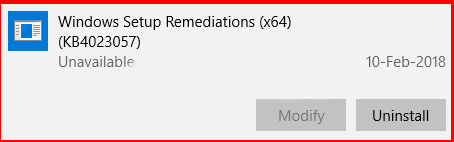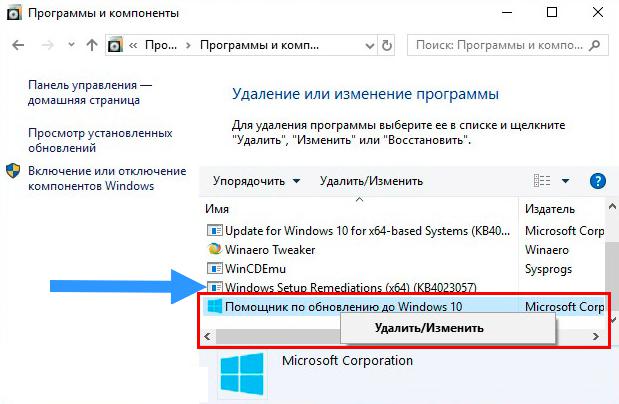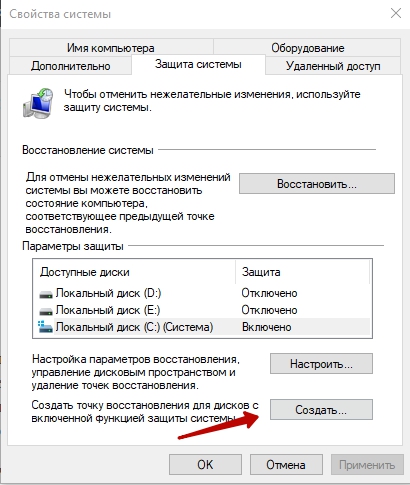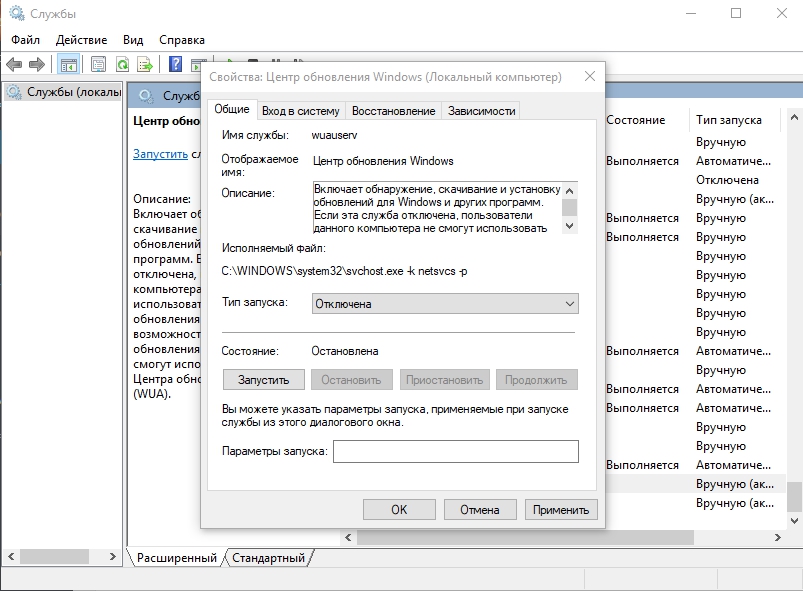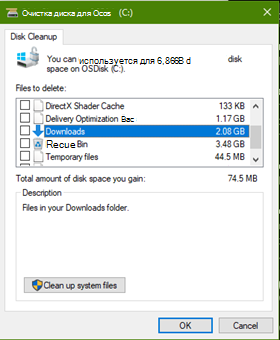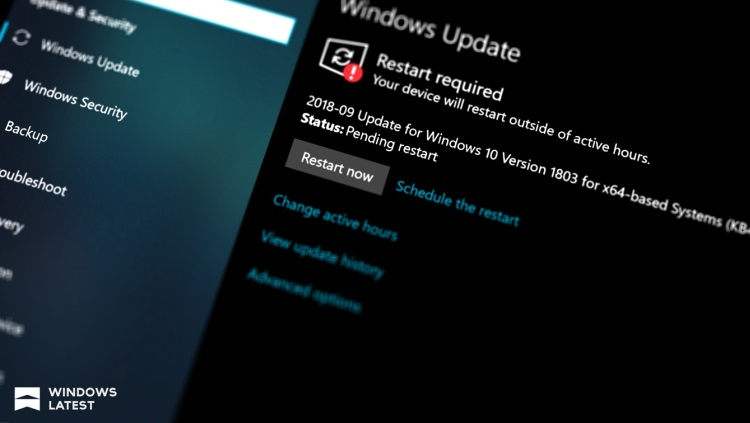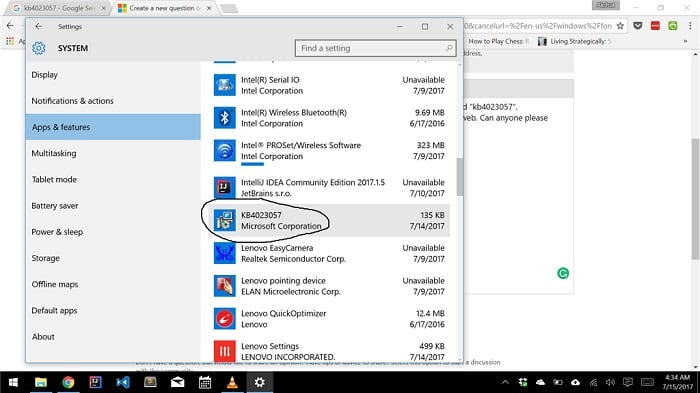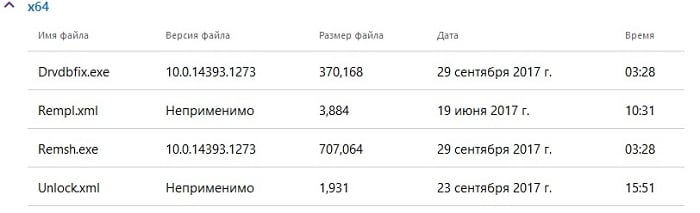Привет всем. Ребята, сегодня у нас немного сложное дело — нужно узнать информацию про обновление Update for Windows 10 for x64-based Systems (KB4023057). Я должен узнать максимум инфы.. и написать все простыми словами. Ну что ребята, будем разбираться? Мы начинаем, поехали!
Update for Windows 10 for x64-based Systems (KB4023057) — что это такое?
Немного покопавшись в интернете, я выяснил — данное обновление подготавливает компьютер к получению Windows 10 October 2018 Update (билд 1809). Простыми словами, обнова как бы проводит подготовительные работы, чтобы обновление до билда 1809 произошло без косяков))
Обнова ставится сама, через центр обновления, вот собственно и пример:
Так, если я правильно понял — обнова прилетает на билды 1507, 1511, 1607, 1703, 1709 и 1803. Вы тут спросите, 1803? Точно? Да, точно, просто например KB4023057 может быть октябрьским обновлением. Но есть билд 1803 и апрельский. Короче — обнова обновляет винду до самого-самого последнего состояния, что конечно не исключает глюков и лагов)) Вот пример — тоже обнова KB4023057, но для билда 1709:
Короче ребята — все понятно. Вот еще инфу нашел:
Ошибка 0x80070643 при установке KB4023057
При установки этой обновы может быть ошибка — многие юзеры 17 января 2019 года с ней столкнулись и не знали что делать. Короче ничего Microsoft на это не ответила, но, тем не менее.. по тихому.. вроде они ошибку исправили. Как я понимаю, эта ошибка может появляться из-за того что у вас стоит… старая версия KB4023057. Ее нужно удалить и после этого новая версия обновы уже установится без ошибок. Чтобы удалить перейдите в окно Параметры (можно зажать Win + I) > Приложения > Приложения и возможности и тут удалите обнову:
После удаления нужно сделать перезагрузку. И потом запустите проверку обновлений, как понимаю, то KB4023057 теперь должно установиться без проблем.
Удаление обновления через командную строку
Один юзер написал способ, как можно удалить это обновление через консоль.
Консоль нужно запустить от имени администратора, можно просто зажать Win + X и там выбрать нужный пункт.
Потом вставить эту команду:
wmic product where name="Update for Windows 10 for x64-based Systems (KB4023057)" call uninstall /nointeractive
Контролируем обновления
У меня лично стоит Windows 10 LTSB 1607 — реально оч годная система, нет этих подготовляющих обновлений.. и система не может обновиться на новый билд. Поэтому работает стабильно как часы. Но это у меня — большинство юзеров не использует LTSB, а поэтому им нужно как-то взять под контроль обновления..
Значит первое, что я выяснил — можно отложить обновление винды в настройках. Сперва:
- Открываете приложение Параметры.
- Идете в раздел Обновление и безопасность.
- Выбираем вкладку Центр обновления Windows.
- Нажимаем Дополнительные параметры.
Дальше:
- В менюшке Когда устанавливать обновы — выбираете Semi-Annual Channel (Targeted) или Semi-Annual Channel.
- Выбираем на сколько мы хотим отложить обновления, можно поставить 365 дней.
Эти настройки должны утихомирить винду с ее желанием обновиться.
Есть еще один способ открыть настройки которые выше — через групповую политику, запускаем сперва редактор политики:
- Зажмите Win + R, появится окошко Выполнить.
- Пишем туда команду gpedit.msc, нажимаем ОК.
Запустили редактор? Отлично. Теперь переходим по такому пути:
Конфигурация компьютера > Административные шаблоны > Компоненты Windows > Центр обновления Windows > Центр обновления Windows для бизнеса
И вот там вы увидите настройки:
Нажимаете два раза по пункту который выделен выше на картинке, нажмите Включено. Потом в разделе параметры укажите:
- Semi-Annual Channel (Targeted) — остановить установку новой версии Windows 10 на срок до 12 месяцев.
- Semi-Annual Channel — остановить установку новой версии Windows 10 на срок до 16 месяцев.
Ну и конечно выставьте 365 дней. Собственно нужно сделать так, как на картинке:
Ребята, эти настройки должны помочь вам. Я очень надеюсь))
Утилиты для отключения всего лишнего в Windows 10, и в том числе, что связано с обновлениями
Я знаю две утилиты, которые реально помогают отключить все левое и ненужно в Windows 10. Утилиты неплохие и популярные. И безопасные.
Давайте я напишу коротко о них:
- DoNotSpy10 — пользуюсь уже давно, никаких глюков, отключаю всегда по максимум. Советую. Но учтите — что утилита что-то отключает, что связано с безопасностью, поэтому при ее использовании нужно чтобы был установлен антивирус. Не реклама, но советую Касперского.
- O&O ShutUp10 — утилита от известной компании, которая сделала легендарный дефрагментатор. Я особо не пользовался, но пробовал, проверял — хороший интерфейс, много опций можно отключить, но главное — я пробовал утилиту в паре с DoNotSpy10, проблем не заметил.
Я проводил эксперимент. Ставил чистую Windows и потом ставил туда две эти утилиты. После применения двух — винда стала работать намного быстрее, процессов в диспетчере также стало меньше. В обоих утилитах я максимально все отключал. Так что оно того стоит, только не забудьте об антивирусе. Вообще встроенный в винду антивирус — мне кажется тормознутый.
Вот как выглядит DoNotSpy10:
Галочками отмечаете опции, отключаете. Еще перед применением утилита предлагает создать точку восстановления на всякий случай.
А вот как выглядит O&O ShutUp10:
Принцип работы такой же, вот только я не помню, умеет ли утилита сама создавать точку восстановления.. или нет.. но все также удобно.
Да, использовать утилиты обе сразу — можно и это даст наиболее заметный эффект!))
Заключение
Я думаю главное мы выяснили:
- Update for Windows 10 for x64-based Systems (KB4023057) — обновление, которое подготавливает винду к обновлению на новый билд. Либо не на новый билд, а на обновленный, у вас может стоять апрельский, а уже вышел октябрьский.
- Обновление можно удалить. Но оно потом само снова прилетит.
- Это обновление можно отключить, а точнее — отложить на некоторое время.
Надеюсь данная информация оказалась полезной. Удачи вам и до новых встреч господа!
На главную!
20.07.2019
Удалял — устанавливается заново всегда. Не думаю, что она нужна. К тому же она мало у кого есть.
Сама сборка KB4023057 датируется от февраля 2018 года. Зачем нужна эта программа?
Как удалить навсегда?

12.12.2018
https://www.comss.ru/…hp?id=5367
Это обновление включает файлы и ресурсы, которые устраняют проблемы, затрагивающие процессы обновления в Windows 10 и препятствующие установке важных обновлений Windows. Эти улучшения позволяют гарантировать, что обновления установятся на вашем устройстве беспроблемно. Кроме того, они позволяют повысить надежность и безопасность устройств под управлением Windows 10.

12.12.2018
Не знаешь что это и удаляешь… Удали тогда на хер пол системы…

13.12.2018
Можешь удалить, но если вновь станешь обновляться. Она появится .и так постоянно .обновил удалил. У меня она тоже была .удалил и не обновляюсь только то что нужно качаю wumt_x64.exe
или wumt_x86 в зависимости от того что стоит .скачай и выбирай обновления сам
Windows Update MiniTool
- Зачем нужен помощник по обновлению windows 10? Откуда-то появилась программа по обновлению window 10 То есть windows 10 можно не переустанавливать, а просто обновить? Диски не форматируются ли при этом вместе с рабочим столом?
- Что делать если появилась программа в процессы появилась Windows Proection И за неё я не могу заверишить процесс в диспечер задачь пишет end prosses
- Update for windows 10 for x64-based systems kb4023057 можно ли удалить Из-за него начинается обновление виндовс 10, обязательно ли обновлять винду, если только что она была переустановлена? Если обновить винду все сохранится или нет, начиная от рабочего стола, заканчивая дисками…
- У меня есть ПК, есть SSD где установлена винда, но есть старый ПК в котором есть ЖД тоже с виндой. Так вот что будет Можно ли вставить этот диск в новый ПК, там просто остались мои файлы которые нужно перекопировать на новый SSD, новая виндовс 10 будет ли взаимодействовать с старой 7? Вот что хочу узнать. Вдруг у меня просто крашнется ПК.
Добавить комментарий
KB5001716: обновление компонентов службы клиентский компонент Центра обновления Windows
Это обновление включает новые функции пользовательского интерфейса для клиентский компонент Центра обновления Windows в Windows.
Важно: Если ваше устройство не поддерживается, оно больше не получает обновления для системы безопасности от корпорации Майкрософт и может стать более уязвимым к рискам безопасности и вирусам. По этой причине настоятельно рекомендуется обновить windows до последней версии. Каждая версия Windows поддерживается в течение 18 месяцев. После окончания поддержки необходимо выполнить обновление до более новой версии Windows, чтобы продолжить получать обновления и исправления системы безопасности Windows. Дополнительные сведения о жизненном цикле Windows см. в Windows 10 информационных бюллетенях о жизненном циклеи Windows 11.
Эта статья относится к следующим:
Windows 10, версия 21H2
Windows 10, версия 21H1
Windows 10, версия 20H2
Windows 10 версии 2004
Windows 10 версии 1909
Windows 10 версии 1903
Windows 10 версии 1809
Заметки об этом обновлении
После установки этого обновления Windows может попытаться скачать и установить обновления компонентов на устройство, если оно приближается или достигло окончания поддержки текущей установленной версии Windows. Обновления компонентов предоставляют новые функциональные возможности и помогают обеспечить безопасность устройства.
После установки этого обновления Windows может периодически выводить уведомление о проблемах, которые могут помешать клиентский компонент Центра обновления Windows поддерживать устройство в актуальном состоянии и защищаться от текущих угроз. Например, может появиться уведомление о том, что на вашем устройстве сейчас работает версия Windows, которая достигла конца жизненного цикла поддержки, или что устройство не соответствует минимальным требованиям к оборудованию для текущей установленной версии Windows.
Примечание В уведомлении будут учитываться режимы полноэкранного режима, режима игры, спокойного времени и фокусировки.
Известные проблемы, связанные с этим обновлением
В настоящее время мы не знаем о каких-либо проблемах, влияющих на это обновление.
Порядок получения обновления
Центр обновления Windows
Это обновление будет скачано и установлено автоматически из Центра обновления Windows. Оно также предлагается напрямую в клиенте Центра обновления Windows для некоторых устройств, на которых не установлены последние обновления.
Предварительные требования
Мы настоятельно рекомендуем перед применением этого обновления установить последнее обновление стека обслуживания (SSU). Последнюю версию SSU для вашей версии Windows можно найти в ADV990001 | Последние Обновления стека обслуживания.
Сведения о файлах
Версия этого обновления ПО на английском языке (Соединенные Штаты) устанавливает файлы с атрибутами, которые перечислены в таблице ниже. Значения даты и времени для этих файлов указаны в формате UTC. Значения даты и времени для этих файлов на локальном компьютере отображаются по местному времени с учетом перехода на летнее время. Кроме того, при выполнении определенных операций с файлами значения даты и времени могут изменяться.
[SOLVED] 2019–10 Cumulative Update for Windows 10 Version 1903 for x64.
C:\WINDOWS\system32>sfc /scannow Beginning system scan. This process will take some time. Beginning verification phase of system scan. Verification 100% complete. Windows Resource Protection found corrupt files and successfully repaired them. For online repairs, details are included in the CBS log file located at windir\Logs\CBS\CBS.
Update for Windows 7 for x64-based Systems (KB3102810).
So not sure what you have tried, have your tried disabling your antivirus protection, installing it manually. Both listed in How to Fix Windows 10 Cumulative Update KB3097617 Installation Issues although the comments on that page suggest not for everyone. Have you checked the system as in this link System file check (SFC) Scan and Repair System Files & DISM to fix things SFC cannot to see if.
KB5001716: Update for Windows Update Service components.
Windows Update KB4054517 (cumulative WX update) is an unmatured update. In my case on a Thinkpad x230 (certified by Lenovo to run WX) it runs in an endless loop without installing the update KB4054517. Bad quality management. I guess the fast upgrade cycles diminish the upgrade quality overall. Re: Error- 0x800f081f while installing 2021–09 Cumulative Update for Windows 11 for x64 (KB5005635) Hi All , in 2021–10 Cumulative Update for Windows 11 for x64-based Systems (KB5006674). This box is a note. You can add and remove as many boxes as you want. Boxes can be used to display things like location info, store hours, pictures, ads, etc.
[SOLVED] — Unable to install 2021–08 Cumulative Update for Windows 10.
OFFLINE. Gender: Male. Location: Norway. Local time: 11:48 AM. Posted 26 November 2021–01:00 PM. This update applies to Windows 10 and Windows 11, but the fact that Windows Server (SV) is being. I still had to run the update and download whatever was missing. And after that, I had to run that external Windows updater because apparently I was given the last update for my Windows 10, and I had to upgrade to the next version. So, here I am finally using the most up-to-date Windows 10 and everything looks so much different than before!.
Can’t install 2020–04 Cumulative Update for Windows 10 Version 1909 for.
Re: 2021–05 Cumulative Update for Windows Server 2019 for x64-based Systems (KB5003171): Not Applica Looks like if I approve both the servicing stack update and the cumulative update, they both get installed by clients when checking for updates, even if the cumulative doesn’t show as needed in the Wsus console.
(Cumulative Update for Windows 10 for x64-based Systems (KB3081424) no.
[SOLVED] Windows Update repeatedly fails on 2021–01 Cumulative Update for Windows 10 Version 2004 for x64-based Systems (KB4598242) Roy Member. Joined Jan 26, 2021 Posts 6. Feb 2, 2021 #1… Tried skipping past this update by trying the “Feature update to Windows 10, version 20H2” but this fails also with a different hex code (sorry don’t have.
Servicing stack update for Windows 10, version 1607: September 8, 2020.
Indeed I was) Step#1 — FRST Fix NOTICE: This script was written specifically for this user, for use on that particular machine. Running this on another machine may cause damage to your operating system. 4. Various off and on to in Commond Prompt eg start wuaserv or start cryptSvc etc. Go to Microsoft Update Catalog. In the Search box, enter the package ID of the <Missing_Package>. Download the package and then install it. Reinstall the <Failed_Package>. Hope above information can help you. If the Answer is helpful, please click “Accept Answer” and upvote it.
I can’t get Cumulative Update for Windows 10 Version 1607 for x64-based.
This one is pretty odd ;t heard about it in Windows Update, until today while browsing Ms site. Update for Windows 7 for x64-based Systems (KB2446496): Download details: Update for Windows 7 for x64-based Systems (KB2446496) validation “Important”. It. Hi EBS, I will need to have a look at your Components hive. Retrieve Components Hive 1. Navigate to C:\Windows\System32\Config and locate the COMPONENTS file. 2. Please copy this file to your desktop. 3. Right-click on this file on your desktop and select Send To…Compressed (zipped) folder.This will create a file named COMPONENTS.ZIP on your desktop. 4.
2017–12 Cumulative Update for Windows 10 Version 1709 for x64-based.
After a clean install of Windows 7 SP1 you need to download [ files] and install the following updates in the order stated below: [01] — KB3020369 — Servicing Stack Update — April 2015. [02] — KB3125574 — Convenience Rollup Package — May 2016. [03] — KB3172605 — Functional Update Rollup ( THIS ONE IS IMPORTANT) — July 2016. The most prevalent version is 4.91.0.0, which is used by 47 % of all installations. Update for Windows for x64-based Systems (KB4023057) runs on the following operating systems: Android/Windows. The download file has a size of 1.3MB. Users of Update for Windows for x64-based Systems (KB4023057) gave it a rating of 4 out of 5 stars. Cumulative Update for Windows 10 for x64-based Systems (KB3116869). Keep getting “Failed to install on (date)”. NO other updates will download, either. Everything seeps to be stuck. Get the message: “There were problems installing some updates, but we’ll try again later. If you keep seeing this and want to search the web or contact support for information, this may help:” The update.
Fix Cumulative Update for Windows 10 for x64-based Systems (KB3116869)?.
Unable to connect to Internet using WiFi hotspot feature Issue. After installing the KB5014699 or KB5014697, or KB5014678 patch, when you enable Mobile Hotspot, the host device (any impacted Windows operating systems) might lose the connection to the internet after the first client device connects to the mobile hotspot.. I have shared the ways to disable the mobile hotspot from Windows 10, 11.
Unable to install Cumulative update for windows 10 version 21H1 for x64.
15 Aug 2019 #2. After making sure you have complete system image and data file backups, you might try a clean installation of W10 1903, then applying the latest Cumulative Update again. Another possibility is to uninstall one or more of the previous CU’s installed since the upgrade to 1903, then apply the latest and greatest CU only to become. Hi, Microsoft has been trying to install the anniversary update for Windows 10, but it keeps failing halfway through. Forums; Shop; Toggle Search. Best Laptops Best Graphics Cards Best Motherboards Best Antivirus… Dynamic Update for Windows 10 Version 1607 for x64-based Systems (KB3192762) failed to install. 10–02–2016 09:14 AM. tools.
Windows 8.1 Update for x64-based Systems (KB2919355).
Hi. Looking for help with the following Windows update problem. Thanks. Running Windows 10 Pro version 1903 OS build 18362.239. Trying to apply. 2019–07 Cumulative Update for Windows 10 Version 1903 for x64-based Systems (KB4505903). I have a VS.Net app that started having problems yesterday going unresponsive, which coincidentally is when MS updated my Windows OS to Cumulative Update for Windows 10 Version 1607 for x64-based Systems (KB3201845). My app basically collects the names of jpg files in a folder into a list along… · Hello, The following project is an example for using.
2022–01 Update for windows 10 Version 21H2 for x64 based systems.
Install Update with DISM. Download this update and save to your desktop. The file name will be Windows10.-KB4530684-x64_PSFX Right-click on this file and select Extract All… Click the Extract button. You can close the folder window that opens; Click on the Start button and in the search box, type Command Prompt. Limitations: This download is a free evaluation version. Full repairs starting at $19.95. Cumulative Update for Windows 10 for x64-based Systems (KB3116869)? is commonly caused by incorrectly configured system settings or irregular entries in the Windows registry. I am having issues installing latest cumulative update for Windows 10. Made several attempts, all to no avail. Windows goes up to 70% installing the update, then it initiates a rollup. Here are some excerpts from 500,000 line CBS log. Downloaded fine: 2016–10–12 15:55:39, Info CBS Opened… · Yes, I had problems with rollback on Win10 update and now.
Windows 11 for x64-based Systems (KB5005635) stuck and will not install.
I have just bought my Dell Inspiron and the autoupdate function will not download the Windows 10 Version 1511 for x64-based Systems (KB4480730). Is there a manual way to download this update? · To be exact about this, The results for your KB search — Negative, there is no update listed in the Catalog by KB4480730, but please read on. Here is the Home.
Как вручную скачать и установить обновления Windows?




Microsoft выпускает новые обновления безопасности для своих продуктов как минимум один раз в месяц. В большинстве случаев служба Windows Update прекрасно справляется с автоматическим получением и установкой обновлений Windows. Также вы можете вручную найти, скачать и установить актуальное кумулятивное обновление безопасности для вашей редакции и версии Windows. Например, на компьютерах с отключенной службой wususerv, в изолированных от интернета сетях (если у вас не используется WSUS сервер, где можно вручную управлять тестированием и одобрением обновлений Windows), в локальной сети с лимитным подключением (metered connection) и т.д.
Узнать дату установки последних обновлений Windows
Проверьте дату установки последних обновлений на вашем компьютере с помощью PowerShell команды:
gwmi win32_quickfixengineering |sort installedon -desc
В данном случае видно, что последний раз на этом компьютере обновление безопасности устанавливалось 9 февраля 2022 года.
Get-WUHistory|Where-Object <$_.Title -match «KB*»>|Sort-Object date -desc
Затем вам нужно узнать версию и номер билда вашей Windows. Воспользуйтесь командой:
Get-ComputerInfo | select WindowsProductName, WindowsVersion, OsHardwareAbstractionLayer, OsArchitecture
В моем случае мне нужно скачать последние обновления безопасности для Windows 10 20H2 x64.
Как найти и скачать последние обновления безопасности для вашей версии Windows?
Вы можете вручную скачать последние обновления для продуктов Microsoft из каталога обновлений Microsoft Update Catalog — https://www.catalog.update.microsoft.com/Home.aspx. В каталоге вы можете найти обновления для всех поддерживаемых версий Windows (также поддерживается прямой импорт обновлений через консоль WSUS). Главная проблема, что в каталоге отсутствует удобная система поиска. Если вы не знаете номер KB, который вам нужно установить, найти и скачать пакет с обновлением довольно трудно.
Рассмотрим, как сформировать правильный запрос для поиска обновлений для вашей редакции Windows в каталоге обновлений Microsoft. Статья пишется 9 марта 2022 года, соответственно последние обновления безопасности были выпушены вчера, 8 марта (второй вторник месяца). Для поиска обновлений безопасности для Windows 10 20H2 x64 за март 2022 года, воспользуйтесь таким поисковым запросом, который нужно вставить в поисковую строку в верхнем правом углу:
windows 10 20h2 x64 3/%/2022
Каталог Microsoft Update вернул список из 3 обновлений.
Как решить какие из этих обновлений нужно скачать и установить? Конечно, можно скачать и установить вручную все эти обновления, но можно сэкономить время. Т.к. Microsoft перешла на кумулятивные обновления, вам достаточно скачать и установить последнее Cumulative Update для вашей системы.
В моем случае доступно одно большое кумулятивное обновление для Windows 10:
- 2022-03 Cumulative Update for Windows 10 Version 20H2 for x64-based Systems (KB5011487), Windows 10 version 1903 and later, Security Updates, 3/7/2022 — 655.6 MB
Щелкните по названию обновления безопасности KB5011487. В открывшемся окне с информацией об обновлении перейдите на вкладку Package Details. На этой вкладке видно какие обновления заменяет данное обновление (This update replaces the following updates:), и каким обновлением заменяется в свою очередь оно (This update has been replaced by the following updates).
Как вы это обновление ничем не заменяется: This update has been replaced by the following updates: n/a. Значит это самое последнее и актуальное кумулятивное обновление безопасности для вашей версии Windows 10.
Нажмите на кнопку Download, в открывшемся окне появится прямая ссылка на загрузку MSU файла обновлений. Скачайте файл и сохраните его на диск.
В списке слева выберите вашу версию Windows 10 (в моем примере это Windows 10 20H2), затем обратите внимание на список In this release. Самая первая запись ссылается на статью базы знаний для последнего кумулятивного обновления Windows этой редакции. В нашем примере это March 8, 2022—KB5011487 (OS Builds 19042.1586, 19043.1586, and 19044.1586). Именно это обновление мы и скачали согласно методике выше.
Обязательно установите Servicing Stack Update до установки накопительного обнолвения безопасности Windows.
Скачать файлы обновлений Windows с помощью PowerShell
Для скачивания файлов MSU обновлений из Microsoft Update Catalog можно использовать командлет Save-KBFile из модуля KBUpdate (KB Viewer, Saver, Installer and Uninstaller) — https://github.com/potatoqualitee/kbupdate
Установите модуль из PowerShell Gallery:
Install-Module kbupdate -Scope CurrentUser
Для загрузки определенных файлов обновлений выполните команду PowerShell:
Save-KBFile -Name KB5011487, 5005260 -Architecture x64 -Path C:\Updates
Ручная установка кумулятивных обновлений в Windows
После того, как вы скачали MSU файл с актуальным кумулятивным обновлением для вашей редакции Windows 10, вы можете его установить.
Щелкните дважды по скачанному msu файлу и следуйте шагам мастера автономного установщика обновлений Windwows.
После окончания установки пакета обновлений нужно перезагрузить компьютер (если после установки обновления вы наблюдаете проблемы с работой ОС или приложений, вы можете удалить его).
Также вы можете установить обновление Windows из командной строки в тихом режиме с помощью утилиты wusa.exe (Windows Update Standalone Installer). Следующая команда установит указанное обновление в тихом режиме и отложит автоматическую перезагрузку системы после завершения установки:
wusa C:\updates\windows10.0-kb5011487-x64_2190163dcb84974d93ecdc32bdae277b57ebb95c.msu /quiet /norestart
start /wait DISM.exe /Online /Add-Package /PackagePath: c:\updates\kb5011487\Windows10.0-KB5011487-x64.cab /Quiet /NoRestart
Ручное обновление сигнатур Windows Defender
Если на вашем устройстве Windows включен встроенный Windows Defender Antivirus, вы можете вручную обновить его сигнатуры. Обновление с новым набором сигнатур можно скачать с Microsoft Update Catalog, либо (проще) со страницы https://www.microsoft.com/en-us/wdsi/defenderupdates#manual.
Скачайте файл офлайн установки для вашей версии Window. Например, Microsoft Defender Antivirus for Windows 10 and Windows 8.1 64-bit.
Запустите и установите файл fpam-fe.exe для обновления антивирусных баз.
Ручное обновление билда Windows 10 (Feature Update)
Также вы можете вручную обновить билд Windows 10 (Feature Update). Например, вы хотите вручную обновить билд Windows 10 на своем компьютере с 20H2 (окончание поддержки 10 мая 2022) на 21H2.
Для этого перейдите на страницу https://www.microsoft.com/en-us/software-download/windows10 и нажмите кнопку Update Now.
Скачайте и запустите файл Windows 10 Update Assistant ( Windows10Upgrade9252.exe) .
Мастер предложит вам обновится до последней версии Windows 10 (Windows 10 November 2021 Update). Для такого обновления требуется подключение к интернету.
Чтобы выполнить оффлайн обновление билда Windows 10, сформируйте установочный ISO образ с новый билдом Windows 10 с помощью Media Citation Tool (позволяет создать iso образ или загрузочную флешку с Windows 10).
Затем смонтируйте ISO образ в виртуальный привод и запустите файл setup.exe. Следуйте шагам мастера обновления Windows. Подробнее это описано в статье про обновление билда Windows 10 из командной строки.

update for windows 10 for x64 based systems kb4023057 что это
Update for Windows 10 for x64-based Systems (KB4023057) — что это за программа и нужна ли она?
Привет всем. Ребята, сегодня у нас немного сложное дело — нужно узнать информацию про обновление Update for Windows 10 for x64-based Systems (KB4023057). Я должен узнать максимум инфы.. и написать все простыми словами. Ну что ребята, будем разбираться? Мы начинаем, поехали!
Update for Windows 10 for x64-based Systems (KB4023057) — что это такое?
Немного покопавшись в интернете, я выяснил — данное обновление подготавливает компьютер к получению Windows 10 October 2018 Update (билд 1809). Простыми словами, обнова как бы проводит подготовительные работы, чтобы обновление до билда 1809 произошло без косяков))
Обнова ставится сама, через центр обновления, вот собственно и пример:
Так, если я правильно понял — обнова прилетает на билды 1507, 1511, 1607, 1703, 1709 и 1803. Вы тут спросите, 1803? Точно? Да, точно, просто например KB4023057 может быть октябрьским обновлением. Но есть билд 1803 и апрельский. Короче — обнова обновляет винду до самого-самого последнего состояния, что конечно не исключает глюков и лагов)) Вот пример — тоже обнова KB4023057, но для билда 1709:
Короче ребята — все понятно. Вот еще инфу нашел:
Ошибка 0x80070643 при установке KB4023057
При установки этой обновы может быть ошибка — многие юзеры 17 января 2019 года с ней столкнулись и не знали что делать. Короче ничего Microsoft на это не ответила, но, тем не менее.. по тихому.. вроде они ошибку исправили. Как я понимаю, эта ошибка может появляться из-за того что у вас стоит… старая версия KB4023057. Ее нужно удалить и после этого новая версия обновы уже установится без ошибок. Чтобы удалить перейдите в окно Параметры (можно зажать Win + I) > Приложения > Приложения и возможности и тут удалите обнову:
После удаления нужно сделать перезагрузку. И потом запустите проверку обновлений, как понимаю, то KB4023057 теперь должно установиться без проблем.
Удаление обновления через командную строку
Один юзер написал способ, как можно удалить это обновление через консоль.
Консоль нужно запустить от имени администратора, можно просто зажать Win + X и там выбрать нужный пункт.
Потом вставить эту команду:
wmic product where name=»Update for Windows 10 for x64-based Systems (KB4023057)» call uninstall /nointeractive
Контролируем обновления
У меня лично стоит Windows 10 LTSB 1607 — реально оч годная система, нет этих подготовляющих обновлений.. и система не может обновиться на новый билд. Поэтому работает стабильно как часы. Но это у меня — большинство юзеров не использует LTSB, а поэтому им нужно как-то взять под контроль обновления..
Значит первое, что я выяснил — можно отложить обновление винды в настройках. Сперва:
Эти настройки должны утихомирить винду с ее желанием обновиться.
Есть еще один способ открыть настройки которые выше — через групповую политику, запускаем сперва редактор политики:
Запустили редактор? Отлично. Теперь переходим по такому пути:
Конфигурация компьютера > Административные шаблоны > Компоненты Windows > Центр обновления Windows > Центр обновления Windows для бизнеса
И вот там вы увидите настройки:
Нажимаете два раза по пункту который выделен выше на картинке, нажмите Включено. Потом в разделе параметры укажите:
Ну и конечно выставьте 365 дней. Собственно нужно сделать так, как на картинке:
Ребята, эти настройки должны помочь вам. Я очень надеюсь))
Утилиты для отключения всего лишнего в Windows 10, и в том числе, что связано с обновлениями
Я знаю две утилиты, которые реально помогают отключить все левое и ненужно в Windows 10. Утилиты неплохие и популярные. И безопасные.
Давайте я напишу коротко о них:
Я проводил эксперимент. Ставил чистую Windows и потом ставил туда две эти утилиты. После применения двух — винда стала работать намного быстрее, процессов в диспетчере также стало меньше. В обоих утилитах я максимально все отключал. Так что оно того стоит, только не забудьте об антивирусе. Вообще встроенный в винду антивирус — мне кажется тормознутый.
Вот как выглядит DoNotSpy10:
Галочками отмечаете опции, отключаете. Еще перед применением утилита предлагает создать точку восстановления на всякий случай.
А вот как выглядит O&O ShutUp10:
Принцип работы такой же, вот только я не помню, умеет ли утилита сама создавать точку восстановления.. или нет.. но все также удобно.
Да, использовать утилиты обе сразу — можно и это даст наиболее заметный эффект!))
Заключение
Я думаю главное мы выяснили:
Надеюсь данная информация оказалась полезной. Удачи вам и до новых встреч господа!
Microsoft снова распространяет KB4023057, которое готовит к обновлению старые версии Windows 10
Обновление KB4023057 предлагается для большинства устаревших версий Windows 10, выпущенных более двух лет назад, начиная с версии 1507 и заканчивая версией 1909.
KB4023057 на регулярной основе переиздается Microsoft. Компания поясняет, что обновление «включает улучшения надежности компонентов службы Windows Update для потребительских версий Windows 10» и поставляется «с файлами и ресурсами, которые устраняют проблемы, влияющие на процессы обновления Windows 10, которые могут помешать установке важных обновлений Windows».
Согласно данному описанию, обновление действительно полезно для домашних пользователей, которые хотят выполнить обновление, но столкнулись с ошибками. С другой стороны, KB4023057 может создать проблемы для пользователей, которые по той или иной причине не хотят обновлять свои системы.
Основная проблема с данным обновлением заключается в том, что оно может изменить настройки системы автоматического получения обновлений. Другими словами, если вы, например, настроили Windows 10 на определенное обновление функций, то KB4023057 может отменить изменения, и вы получите все обновления, отправленные в систему.
В своем пояснении Microsoft не акцентирует на этом внимание, хотя полностью не умалчивает данное поведение:
Это обновление может попытаться сбросить настройки сети при обнаружении проблем, а также очистит разделы реестра, которые могут препятствовать успешной установке обновлений.
Администраторы Windows 10, которые не хотят, чтобы их устройства обновлялись, должны заблокировать установку обновления. Это можно сделать следующими способами:
Как скрыть KB4023057 и другие нежелательные обновления Windows 10
Подготовка: убедитесь, что на компьютере настроено лимитное подключение к Интернету перед выключением ПК. В этом случае при следующее загрузке будет использоваться лимитное подключение.
Как поступить с KB4023057?
KB4023057 может помочь в системах, которые по какой-то причине не могут быть обновлены до новейшей версии Windows 10, например, на диске недостаточно свободного места или настройки обновления препятствуют установке.
Если вы не хотите, чтобы система была автоматически обновлена, то заблокируйте установку KB4023057 одним из предложенных способов.
Microsoft обновила патч KB4023057, который готовит систему к обновлению функций Windows 10, версия 21H1
KB4023057 — это обязательное обновление для «компонентов службы обновления Windows 10», предназначенное для устранения проблем с настройками Центра обновления Windows.
Данный патч «включает улучшения надежности компонентов службы Windows Update для потребительских версий Windows 10». Он исправляет потенциальные проблемы службы обновления Windows и очищает дисковое пространство на вашем устройстве, когда на нем недостаточно свободного места для обновления функций.
KB4023057 также попытается исправить поврежденные системные файлы, ресурсы и функции, которые могут повлиять на процесс обновления Windows. Эти изменения помогают обеспечить бесперебойную установку будущих обновлений функций и накопительных обновлений, а также внеочередных исправлений на ваше устройство.
В документе поддержки Microsoft отметила, что обновление KB4023057 для Windows 10 постепенно развертывается на устройствах и при необходимости будет установлено автоматически.
Скачать обновление KB4023057 (01.2020)
Вы можете скачать обновление KB4023057 из Каталога Центра обновления Майкрософт и установить его вручную по ссылке ниже:
KB4023057 не имеет известных проблем, но вы всегда сможете удалить обновление через панель управления при возникновении каких-либо неполадок.
«Обновления надежности» обычно выпускаются перед релизом обновлений функций или перед выходом накопительных обновлений. Согласно отчетам, Windows 10, версия 21H1 скоро начнет развертываться для инсайдеров на канале Release Preview. Похоже, что Microsoft решила таким способом по традиции подготовиться к следующему выпуску.
Обновление KB4023057 (10.2022) готовит прошлые версии Windows 10 к версии 21H2
Обновлено: 05.11.2022. Новая версия KB4023057 (10.2022) доступна для установки.
Обновлено: 16.08.2022. Новая версия KB4023057 (07.2022) доступна для установки.
Обновлено: 02.08.2019. Новая версия KB4023057 (08.2019) доступна для установки.
KB4023057 поставляется на ранние версии Windows 10, включая 1507, 1511, 1607, 1703, 1709, 1803, 1809, 1903, 1909, 2004, 20H2 и 21H1.
Установка через Центр обновления Windows
Данное обновление устанавливается автоматически через Центр обновления Windows. Для проверки перейдите в Центр обновления Windows: меню Параметры > Обновление и безопасность и нажмите Проверка наличия обновлений.
Скачать обновление KB4023057
Вы можете скачать обновление KB4023057 из Каталога Центра обновления Майкрософт и установить его вручную по ссылке ниже:
Подготовка Windows 10 к October 2022 Update
Основное предназначение обновления KB4023057 очень простое: оно подготавливает компьютеры к переходу на Windows 10 October 2022 Update (версия 21H2) и убирает пользовательские изменения, которые могут блокировать получение новой версии или конфликтовать с обновлением.
Это обновление включает файлы и ресурсы, которые устраняют проблемы, затрагивающие процессы обновления в Windows 10 и препятствующие установке важных обновлений Windows. Эти улучшения позволяют гарантировать, что обновления установятся на вашем устройстве беспроблемно. Кроме того, они позволяют повысить надежность и безопасность устройств под управлением Windows 10.
Согласно официальной странице, данное обновление может освобождать дисковое пространство, восстанавливать базу данных службы обновления Windows, сжимать информацию профилей пользователей, исправлять отключенные или поврежденные компоненты Windows и даже сбросить сетевые настройки.
KB4023057 – ошибка 0x80070643
Хотя никакой информации о повторном релизе данного обновления не приводится, но 17 января 2019 года многие пользователи столкнулись с проблемой установки KB4023057 – возникала ошибка 0x80070643. С версией (01.2019) эта проблема была исправлена.
Если у вас по-прежнему наблюдается проблема с установкой обновления KB4023057, перейдите в меню Параметры > Приложения > Приложения и возможности найдите и удалите KB4023057.
После перезагрузки компьютера повторно выполните проверку обновлений в Центре обновления Windows.
KB4023057 что это за программа
При работе в операционной системы Windows 10 пользователи стали замечать появление программы KB4023057 в списке установленных программ. В информации о файле можно прочесть, что программу добавляет производитель Microsoft, ее размер – 988 kb, версия – 2.5.0.0. Происходит это после обновления компонентов Windows. Обычно эта программа KB4023057 устанавливается без ведома пользователя. После ее удаления и перезапуска системы файл устанавливается в систему снова, но уже с меньшим размером в 494 КБ. Ниже разберём, что это за софт, каково его предназначение и функционал.
Зачем Windows устанавливает программу KB4023057 на компьютер?
Что это за приложение KB4023057? Все дело в том, что этот файл является специальным системным файлом, который обеспечивает улучшение надежности, которые влияют на компоненты обновления в Windows 10 Version 1507 и Windows 10 Version 1511. Видно, что этот файл (KB4023057) включает в себе файлы и ресурсы, которые влияют на процессы обновления в Windows 10. Таким образом эти файлы обеспечивают гарантию, что обновления будут установлены без сбоев, чем повышает надежность и безопасность ОС Windows 10. Для этого обновления требуются только некоторые версии Виндовс 10 версии 1507 и 1511. Устройства с этими сборками операционной системы в автоматическом режиме загружают с серверов Microsoft это обновление через Центр обновления.
Обновление KB4023057 также представляется пользователям в клиенте Центра обновления Windows для отдельных систем, которые еще не установили последние пакеты с обновлениями, а также те, которые на данный момент не управляются. К примеру, те, которые не могут по отдельным причинам быть присоединены к домену.
Английская версия файла обновления KB4023057 содержит в себе файлы, с которыми вы можете ознакомиться в скрине.
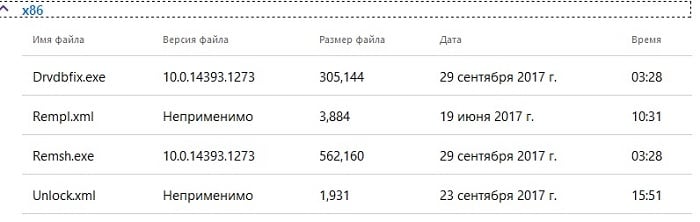
Как установить обновление KB4023057, если оно не загружается автоматически?
Чтобы вручную установить обновление:
Если этот способ не помог автоматически установить обновление, идем дальше.
Устраняем неполадки в Windows 10 при помощи дополнительных программ
В операционной системе Виндовс 10 есть специальная служба устранения неполадок, которая занимается поиском различных неполадок с программным обеспечением. Есть также программа с более гибкими настройками – FixWin10.
Сейчас нам будет нужна панель управления. Открыть ее можно несколькими способами, один из самых быстрых – WIN+X и выберите из контекстного меню соответствующую строку.
Пользователи операционной системы Windows 10 нередко замечают различные приложения и новые функции на компьютере, внезапно возникшие после кумулятивных обновлений Microsoft. Одна из таких программ, которую можно наблюдать среди установленного на устройстве софта – Windows Setup Remediation, она устанавливается вместе с обновлением KB4023057. Рассмотрим, в чём предназначение данного приложения и оставлять ли его в системе.
Зачем необходима программа Windows Setup Remediation.
Что такое kb4023057
Накопительные обновления для «Десятки» выпускаются нередко, принося с собой сюрпризы, как приятные, так и не очень. Конечно, обнаружив на компьютере в списке программного обеспечения Windows Setup Remediation, пользователь интересуется, что это. Поскольку софт устанавливается не вручную, а автоматически (и, как известно, объекты, самостоятельно прописавшиеся в системе, потенциально могут представлять угрозу безопасности), то вопрос, что это за программа, вполне закономерный. Приложение является полезным и устанавливается вместе с прочими обновлениями KB для Windows 10, представляя собой обновление kb4023057 (ОС версий х86, х64, ARM64).
Его миссия состоит в повышении надёжности службы Центра обновлений, подготовке устройств к использованию на «Десятке» октябрьского апдейта 1809 версии, а также отмене пользовательских изменений, способных блокировать получение новой версии либо провоцировать программные конфликты с обновлением. Так, функционал софта реализует следующие возможности:
- Пакет kb4023057 содержит компоненты, исправляющие ошибки в процессе обновления операционной системы и устраняющие проблемы с установкой важных компонентов для ОС в Центре Обновления Windows.
- повышается уровень надёжности и безопасности Windows, включая выполняемую процедуру обновления, при этом в журнале будет отображаться актуальная информация о текущем статусе.
- Windows Setup Remediation обновляет системные библиотеки и модули, по необходимости сбрасывает настройки сети, а также очистит разделы реестра (если по их причине не выполняется обновление).
- При отсутствии свободного пространства на диске для загрузки компонентов софт может освободить место путём сжатия данных, связанных с профилем пользователя (доступ к файлам при этом не теряется).
- Восстановление повреждённых системных элементов, активация неработающих компонентов вашей ОС.
- Для устранения проблем с установкой kb4023057 может выполнить сброс базы данных службы обновления «Десятки».
- Исправление багов в официальном магазине приложений Windows Store.
Являясь вспомогательным софтом Update Assistant, обновление исправляет баги и необходимо для стабильной работы Центра Обновлений, в том числе для успешной установки пакетов. KB4023057 ставится в систему без участия пользователя, таким образом, чтобы избежать проблем во время процедуры обновления Windows 10, не нужно препятствовать его инсталляции.
Откуда появилась kb4023057
Обновление от компании Microsoft Windows Setup Remediation (kb4023057) для Windows 10 с архитектурой х64, х86, ARM64, заменяющее ранее выпущенное 4022868, предназначается для сборок операционки 1507, 1511, 1607, 1703, 1709, 1803. Софт является обязательным для подготовки системы к установке Update October 2018 (1809) – апдейт уже доступен с 16 января 2019 года и устанавливается автоматически. В феврале 2019 года выпущено повторное обновление kb4023057 с некоторыми исправлениями, поскольку с январской версией софта у многих пользователей возникала ошибка 0х80070643. При этом предназначение осталось всё тем же, подготовить систему к установке новой версии, выполнив необходимые коррективы в автоматическом режиме.
Можно ли удалить kb4023057
В том случае, если беспокоит ошибка 0х80070643, софт постоянно запрашивает обновления, то вы сможете переустановить kb4023057, для чего необходимо перейти к параметрам приложений для его удаления:
- Жмём ПКМ на кнопке Пуск и выбираем из меню «Приложения и возможности».
- В строчке поиска вводим kb4023057 и удаляем приложение, появившееся в результатах, нажатием соответствующей кнопки под названием софта.
Удаление этой программы можно выполнить и альтернативным способом, воспользовавшись Панелью управления, где нужно перейти в раздел «Программы и компоненты» и отыскать в перечне установленного на устройстве софта приложение с упоминанием имени kb4023057 (например, Update for Windows 10 for x64 based Systems), а затем удалить. После этого вы сможете проверить доступные обновления в ЦО Windows (загрузка вручную недоступна) и установить пакет повторно, процедура проходит в автоматическом режиме.
Деактивировать приложение можно в Диспетчере задач, для чего следует выбрать соответствующий элемент и нажать кнопку «Снять задачу», затем в пункте «Автозагрузка» отключить его. Если вам совсем ни к чему софт Windows Setup Remediation, и вы хотите полностью избавиться от него, а также вы не желаете в дальнейшем обновлять систему, то кроме стандартного удаления программы потребуется и отключение установки обновлений. Перед подобными процедурами лучше создать точку восстановления, чтобы в случае нежелательных изменений была возможность вернуть систему в состояние до вашего вмешательства:
- Переходим к свойствам системы, для чего открываем консоль «Выполнить» (Win+R) и в строке пишем запрос control sysdm.cpl.
- Во вкладке «Защита системы» выбираем системный диск и включаем защиту системы, если она отключена (нажимаем «Настроить» и переставляем маркер в пункт активации опции).
- Жмём кнопку «Создать» и вводим название точки восстановления, подтверждаем действие.
Для отключения установки обновлений вам потребуется выполнить следующие действия:
- Переходим к службам (например, через консоль «Выполнить», где потребуется ввести запрос services.msc) и переходим к Центру Обновления Windows.
- Жмём «Остановить».
- Затем в свойствах ЦО (окно вызывается из контекстного меню) во вкладке «Общие» выставляем режим «Отключена» в пункте «Тип запуска».
- Переходим на вкладку «Вход в систему», переставляем маркер на пункт «С учётной записью». Далее жмём «Обзор» – «Дополнительно» – «Поиск» и среди результатов выбираем «Гость».
- Теперь на вкладке будет отображаться учётная запись пользователя. Ниже нужно очистить поля пароля и подтверждения, после чего нажать кнопку «Применить».
- Заново активировать службу можно обратным способом.
Приложение Windows Setup Remediation (kb4023057) является полезным для системы софтом, но пользоваться им или нет – это выбор пользователя.
Сводка
Это обновление включает улучшения надежности компонентов службы клиентский компонент Центра обновления Windows во всех выпусках Windows 10. версия 1507, 1511, 1607, 1703, 1709, 1803, 1809, 1903, 1909, 2004, 20H2, 21H1, 21H2 и Windows 11 версии 21H2, 22H2. Если на устройстве недостаточно места для установки обновлений Windows, может потребоваться освободить место на диске.
Это обновление включает файлы и ресурсы, устраняющие проблемы, влияющие на процессы обновления в Windows, которые могут препятствовать установке важных обновлений Windows. Эти улучшения помогают обеспечить беспроблемную установку обновлений на устройстве, а также повысить надежность и безопасность устройств под управлением Windows.
Примечание: Средства работоспособности обновлений Майкрософт автоматически развертываются на Windows 10, версия 1809 и более поздних устройствах Windows, подключенных к клиентский компонент Центра обновления Windows. Вы также можете вручную развернуть средства работоспособности обновлений Майкрософт. Дополнительные сведения см. в статье Объявление о работоспособности обновлений.
Важно: Если ваше устройство не поддерживается, оно больше не получает обновления для системы безопасности от корпорации Майкрософт и может стать более уязвимым к рискам безопасности и вирусам. По этой причине настоятельно рекомендуется выполнить обновление до последней версии Windows. Каждая версия Windows поддерживается в течение 18 месяцев. После окончания поддержки необходимо выполнить обновление до более новой версии Windows, чтобы продолжить получать обновления и исправления системы безопасности Windows. Дополнительные сведения о жизненном цикле Windows см. в Windows 10 информационных бюллетенях о жизненном цикле и Windows 11.
Примечания:
-
Сведения об обновлении компонентов для Windows 10, версия 1809, 1903, 1909, 2004 и 20H2 см. в статье Базы знаний 5001716.
-
Это обновление может потребовать длительного нахождения устройства в активном режиме для установки обновлений.
Примечание Установка будет учитывать все настроенные пользователем конфигурации спящего режима, а также ваши «активные часы», когда вы используете устройство больше всего.
-
Это обновление может попытаться сбросить параметры сети, если будут обнаружены проблемы, и очистит разделы реестра, которые могут препятствовать успешной установке обновлений.
-
Это обновление может восстановить отключенные или поврежденные компоненты операционной системы Windows, которые определяют применимость обновлений к вашей версии Windows.
-
Это обновление может сжимать файлы в каталоге профиля пользователя, чтобы освободить место на диске для установки важных обновлений.
-
Это обновление может сбросить базу данных Центра обновления Windows для устранения проблем, которые могут препятствовать успешной установке обновлений. Поэтому вы можете увидеть, что журнал Центра обновлений Windows был очищен.
Важные сведения об устройствах, на которых мало свободного места
Если обновление компонентов Windows доступно для вашего устройства, на странице параметров Центра обновления Windows или в другом месте может появиться сообщение с просьбой освободить место на диске, удалив файлы или приложения, которые вы редко используете. Если вы видите это сообщение, выберите Устранить проблемы для освобождения места на диске вашего устройства.
После установки обновления Windows некоторым пользователям может быть предложено перезапустить устройство. Дополнительные сведения о других способах освобождения места на диске на устройстве см. в статье Освобождение места на диске в Windows .
Сжатие файлов
Для освобождения места на диске это обновление может сжимать файлы в каталоге профиля пользователя, чтобы Центр обновления Windows мог установить важные обновления. При сжатии файлов или папок они отмечаются двумя синими стрелками поверх значка. В зависимости от параметров проводника вы можете видеть значки, которые выглядят больше или меньше. На следующем снимке экрана показан пример таких значков.
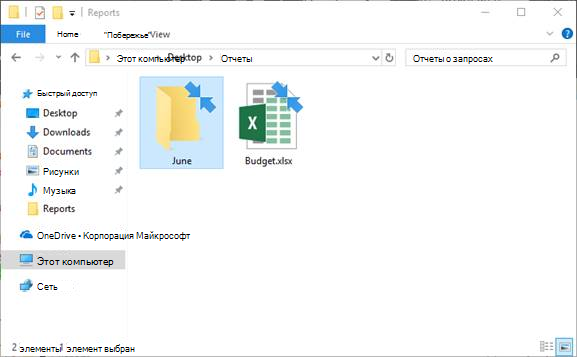
После установки обновления файлы восстанавливаются в исходное состояние, а синие стрелки исчезают со значков файлов в проводнике. Вы можете получить доступ к файлам в любой момент во время обновления.
Уведомление службы поддержки Майкрософт
Это обновление может отображать уведомления на устройствах, на которых мало места. Если выбрать такое уведомление, в браузере по умолчанию откроется URL-адрес службы поддержки Майкрософт с контактными данными службы поддержки Майкрософт, чтобы вы могли легко получить помощь в освобождении места на устройстве.

Очистка диска
При установке этого обновления станут доступны новые параметры очистки места на диске, которые упрощают обновление устройства, если на нем недостаточно дискового пространства. Если обновление компонентов завершается сбоем из-за нехватки места на диске, вы можете увеличить дисковое пространство с помощью средства очистки диска или выбрав команду Освободить место вразделе Параметры > хранилище. Это поможет вам удалить неиспользуемые файлы и освободить место на диске перед обновлением основных компонентов.
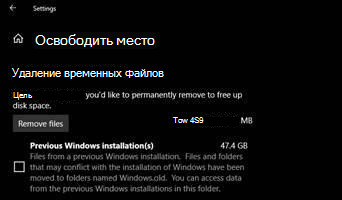
Порядок получения обновления
|
Канал выпуска |
Доступна |
Следующий шаг |
|
Центр обновления Windows и Центр обновления Майкрософт |
Да |
Нет. Это обновление будет скачано и установлено автоматически из Центра обновления Windows. Оно также предлагается напрямую в клиенте Центра обновления Windows для некоторых устройств, на которых не установлены последние обновления. |
|
Каталог Центра обновления Майкрософт |
Да |
Важно! Автономные обновления, доступные из каталога Центра обновления Майкрософт, применяются только ко всем выпускам Windows 10 версии 1507, 1511, 1607, 1703, 1709 и 1803. |
|
Службы Windows Server Update Services (WSUS) |
Нет |
См. другие варианты. Примечание Сейчас это обновление не требуется на устройствах, администрируемых с помощью Windows Server Update Services. |
Примечание: Все сборки Windows 10, Это обновление требуется для версий 1507, 1511, 1607, 1703, 1709, 1803, 1809, 1909, 2004, 20H2, 21H1, 21H2 и Windows 11 версии 21H2, 22H2.
Сведения о файлах
Версия этого обновления ПО на английском языке (Соединенные Штаты) устанавливает файлы с атрибутами, которые перечислены в таблице ниже. Значения даты и времени для этих файлов указаны в формате UTC. Значения даты и времени для этих файлов на локальном компьютере отображаются по местному времени с учетом перехода на летнее время. Кроме того, при выполнении определенных операций с файлами значения даты и времени могут изменяться.
Windows 11, версия 22H2 (обновлено 06.10.2022)
|
Имя файла |
Размер файла |
Дата |
Время |
|
Fileinfo.xml |
2,118 |
28 сентября 2022 г. |
18:40 |
|
Packageinfo.xml |
575 |
28 сентября 2022 г. |
18:40 |
|
Packagestructure.xml |
331 |
28 сентября 2022 г. |
18:40 |
|
Prebvtpackageinfo.xml |
385 |
28 сентября 2022 г. |
18:40 |
|
Windows10.0-kb4023057-x64.cab |
951,517 |
26 сентября 2022 г. |
13:43 |
|
Compdb.xml |
778 |
26 сентября 2022 г. |
13:42 |
|
Compdb.xml.cab |
10,147 |
26 сентября 2022 г. |
13:43 |
|
Compdb_cab_publish.xml |
479 |
26 сентября 2022 г. |
13:43 |
|
Compdb_publish.xml |
587 |
26 сентября 2022 г. |
13:42 |
|
Unifiedinstaller.exe |
128,360 |
24 сентября 2022 г. |
03:00 |
|
Updhealthtools.cab |
885,483 |
26 сентября 2022 г. |
13:42 |
|
Имя файла |
Размер файла |
Дата |
Время |
|
Fileinfo.xml |
2,121 |
28 сентября 2022 г. |
18:40 |
|
Packageinfo.xml |
575 |
28 сентября 2022 г. |
18:40 |
|
Packagestructure.xml |
331 |
28 сентября 2022 г. |
18:40 |
|
Prebvtpackageinfo.xml |
385 |
28 сентября 2022 г. |
18:40 |
|
Windows10.0-kb4023057-x86.cab |
804,021 |
26 сентября 2022 г. |
08:00 |
|
Compdb.xml |
773 |
26 сентября 2022 г. |
07:59 |
|
Compdb.xml.cab |
10,126 |
26 сентября 2022 г. |
08:00 |
|
Compdb_cab_publish.xml |
477 |
26 сентября 2022 г. |
08:00 |
|
Compdb_publish.xml |
585 |
26 сентября 2022 г. |
07:59 |
|
Unifiedinstaller.exe |
91,488 |
24 сентября 2022 г. |
02:53 |
|
Updhealthtools.cab |
745,588 |
26 сентября 2022 г. |
07:59 |
Windows 11, версия 21H2
|
Имя файла |
Размер файла |
Дата |
Время |
|
Fileinfo.xml |
2,118 |
25 марта 2022 г. |
01:18 |
|
Packageinfo.xml |
575 |
25 марта 2022 г. |
01:18 |
|
Packagestructure.xml |
331 |
25 марта 2022 г. |
01:18 |
|
Prebvtpackageinfo.xml |
385 |
25 марта 2022 г. |
01:18 |
|
Windows10.0-kb4023057-x64.cab |
938,673 |
24 марта 2022 г. |
15:06 |
|
Compdb.xml |
778 |
24 марта 2022 г. |
15:06 |
|
Compdb.xml.cab |
10,122 |
24 марта 2022 г. |
15:06 |
|
Compdb_cab_publish.xml |
479 |
24 марта 2022 г. |
15:06 |
|
Compdb_publish.xml |
587 |
24 марта 2022 г. |
15:06 |
|
Unifiedinstaller.exe |
128,368 |
24 марта 2022 г. |
03:56 |
|
Updhealthtools.cab |
873,932 |
24 марта 2022 г. |
15:05 |
|
Имя файла |
Размер файла |
Дата |
Время |
|
Fileinfo.xml |
2,118 |
25 марта 2022 г. |
01:19 |
|
Packageinfo.xml |
575 |
25 марта 2022 г. |
01:18 |
|
Packagestructure.xml |
331 |
25 марта 2022 г. |
01:19 |
|
Prebvtpackageinfo.xml |
385 |
25 марта 2022 г. |
01:19 |
|
Windows10.0-kb4023057-x86.cab |
798,068 |
24 марта 2022 г. |
11:12 |
|
Compdb.xml |
773 |
24 марта 2022 г. |
11:11 |
|
Compdb.xml.cab |
10,142 |
24 марта 2022 г. |
11:12 |
|
Compdb_cab_publish.xml |
477 |
24 марта 2022 г. |
11:12 |
|
Compdb_publish.xml |
585 |
24 марта 2022 г. |
11:11 |
|
Unifiedinstaller.exe |
90,968 |
24 марта 2022 г. |
03:26 |
|
Updhealthtools.cab |
740,002 |
24 марта 2022 г. |
11:11 |
Windows 10 версии 21H1, 21H2 и 22H2 (обновлено 18.01.2023)
|
Имя файла |
Размер файла |
Дата |
Время |
|
Fileinfo.xml |
2,126 |
21 декабря 2022 г. |
19:46 |
|
Packageinfo.xml |
577 |
21 декабря 2022 г. |
19:46 |
|
Packagestructure.xml |
331 |
21 декабря 2022 г. |
19:46 |
|
Prebvtpackageinfo.xml |
387 |
21 декабря 2022 г. |
19:47 |
|
Windows10.0-kb4023057-x64.cab |
988,235 |
15 декабря 2022 г. |
15:15 |
|
Compdb.xml |
779 |
15 декабря 2022 г. |
15:14 |
|
Compdb.xml.cab |
10,131 |
15 декабря 2022 г. |
15:14 |
|
Compdb_cab_publish.xml |
482 |
15 декабря 2022 г. |
15:14 |
|
Compdb_publish.xml |
590 |
15 декабря 2022 г. |
15:14 |
|
Unifiedinstaller.exe |
107,904 |
15 декабря 2022 г. |
05:23 |
|
Updhealthtools.cab |
924,679 |
15 декабря 2022 г. |
15:12 |
|
Имя файла |
Размер файла |
Дата |
Время |
|
Fileinfo.xml |
2,126 |
21 декабря 2022 г. |
19:47 |
|
Packageinfo.xml |
577 |
21 декабря 2022 г. |
19:47 |
|
Packagestructure.xml |
331 |
21 декабря 2022 г. |
19:47 |
|
Prebvtpackageinfo.xml |
387 |
21 декабря 2022 г. |
19:47 |
|
Windows10.0-kb4023057-x86.cab |
841,035 |
15 декабря 2022 г. |
11:56 |
|
Compdb.xml |
774 |
15 декабря 2022 г. |
11:54 |
|
Compdb.xml.cab |
10,129 |
15 декабря 2022 г. |
11:55 |
|
Compdb_cab_publish.xml |
480 |
15 декабря 2022 г. |
11:55 |
|
Compdb_publish.xml |
588 |
15 декабря 2022 г. |
11:54 |
|
Unifiedinstaller.exe |
84,816 |
15 декабря 2022 г. |
04:22 |
|
Updhealthtools.cab |
784,503 |
15 декабря 2022 г. |
11:54 |
Windows 10, версия 20H2
|
Имя файла |
Размер файла |
Дата |
Время |
|
Fileinfo.xml |
2,119 |
25 марта 2022 г. |
01:18 |
|
Packageinfo.xml |
575 |
25 марта 2022 г. |
01:18 |
|
Packagestructure.xml |
331 |
25 марта 2022 г. |
01:18 |
|
Prebvtpackageinfo.xml |
385 |
25 марта 2022 г. |
01:18 |
|
Windows10.0-kb4023057-x64.cab |
982,015 |
24 марта 2022 г. |
14:31 |
|
Compdb.xml |
779 |
24 марта 2022 г. |
14:29 |
|
Compdb.xml.cab |
10,118 |
24 марта 2022 г. |
14:30 |
|
Compdb_cab_publish.xml |
482 |
24 марта 2022 г. |
14:30 |
|
Compdb_publish.xml |
590 |
24 марта 2022 г. |
14:29 |
|
Unifiedinstaller.exe |
107,856 |
24 марта 2022 г. |
04:12 |
|
Updhealthtools.cab |
918,472 |
24 марта 2022 г. |
14:28 |
|
Имя файла |
Размер файла |
Дата |
Время |
|
Fileinfo.xml |
2,119 |
25 марта 2022 г. |
01:19 |
|
Packageinfo.xml |
575 |
25 марта 2022 г. |
01:19 |
|
Packagestructure.xml |
331 |
25 марта 2022 г. |
01:19 |
|
Prebvtpackageinfo.xml |
385 |
25 марта 2022 г. |
01:19 |
|
Windows10.0-kb4023057-x86.cab |
834,940 |
24 марта 2022 г. |
10:48 |
|
Compdb.xml |
774 |
24 марта 2022 г. |
10:47 |
|
Compdb.xml.cab |
10,145 |
24 марта 2022 г. |
10:47 |
|
Compdb_cab_publish.xml |
480 |
24 марта 2022 г. |
10:47 |
|
Compdb_publish.xml |
588 |
24 марта 2022 г. |
10:47 |
|
Unifiedinstaller.exe |
84,816 |
24 марта 2022 г. |
03:20 |
|
Updhealthtools.cab |
778,460 |
24 марта 2022 г. |
10:46 |
Windows 10 версии 2004
|
Имя файла |
Размер файла |
Дата |
Время |
|
Fileinfo.xml |
2,126 |
27 октября 2021 г. |
02:47 |
|
Packageinfo.xml |
577 |
27 октября 2021 г. |
02:47 |
|
Packagestructure.xml |
331 |
27 октября 2021 г. |
02:47 |
|
Prebvtpackageinfo.xml |
387 |
27 октября 2021 г. |
02:47 |
|
Windows10.0-kb4023057-x64.cab |
1,012,220 |
26 октября 2021 г. |
16:35 |
|
Compdb.xml |
779 |
26 октября 2021 г. |
23:34 |
|
Compdb.xml.cab |
9,081 |
26 октября 2021 г. |
23:35 |
|
Compdb_cab_publish.xml |
482 |
26 октября 2021 г. |
23:35 |
|
Compdb_publish.xml |
590 |
26 октября 2021 г. |
23:34 |
|
Unifiedinstaller.exe |
131,400 |
26 октября 2021 г. |
11:53 |
|
Updhealthtools.cab |
941,910 |
26 октября 2021 г. |
23:33 |
|
Имя файла |
Размер файла |
Дата |
Время |
|
Fileinfo.xml |
2,125 |
27 октября 2021 г. |
02:47 |
|
Packageinfo.xml |
577 |
27 октября 2021 г. |
02:47 |
|
Packagestructure.xml |
331 |
27 октября 2021 г. |
02:47 |
|
Prebvtpackageinfo.xml |
387 |
27 октября 2021 г. |
02:47 |
|
Windows10.0-kb4023057-x86.cab |
860,079 |
26 октября 2021 г. |
12:52 |
|
Compdb.xml |
774 |
26 октября 2021 г. |
12:50 |
|
Compdb.xml.cab |
9,073 |
26 октября 2021 г. |
12:51 |
|
Compdb_cab_publish.xml |
480 |
26 октября 2021 г. |
12:51 |
|
Compdb_publish.xml |
588 |
26 октября 2021 г. |
12:51 |
|
Unifiedinstaller.exe |
99,656 |
26 октября 2021 г. |
04:01 |
|
Updhealthtools.cab |
797,690 |
26 октября 2021 г. |
12:50 |
Windows 10 версии 1909
|
Имя файла |
Размер файла |
Дата |
Время |
|
Fileinfo.xml |
2,121 |
20 февраля 2022 г. |
03:29 |
|
Packageinfo.xml |
575 |
20 февраля 2022 г. |
03:29 |
|
Packagestructure.xml |
331 |
20 февраля 2022 г. |
03:29 |
|
Prebvtpackageinfo.xml |
385 |
20 февраля 2022 г. |
03:29 |
|
Windows10.0-kb4023057-x64.cab |
1,042,789 |
15 февраля 2022 г. |
17:07 |
|
Compdb.xml |
779 |
15 февраля 2022 г. |
17:06 |
|
Compdb.xml.cab |
10,145 |
15 февраля 2022 г. |
17:06 |
|
Compdb_cab_publish.xml |
486 |
15 февраля 2022 г. |
17:06 |
|
Compdb_publish.xml |
594 |
15 февраля 2022 г. |
17:06 |
|
Unifiedinstaller.exe |
107,352 |
15 февраля 2022 г. |
06:34 |
|
Updhealthtools.cab |
979,966 |
15 февраля 2022 г. |
17:05 |
|
Имя файла |
Размер файла |
Дата |
Время |
|
Fileinfo.xml |
2,119 |
20 февраля 2022 г. |
03:28 |
|
Packageinfo.xml |
575 |
20 февраля 2022 г. |
03:28 |
|
Packagestructure.xml |
331 |
20 февраля 2022 г. |
03:28 |
|
Prebvtpackageinfo.xml |
385 |
20 февраля 2022 г. |
03:28 |
|
Windows10.0-kb4023057-x86.cab |
874,584 |
15 февраля 2022 г. |
15:02 |
|
Compdb.xml |
774 |
15 февраля 2022 г. |
15:01 |
|
Compdb.xml.cab |
9,078 |
15 февраля 2022 г. |
15:01 |
|
Compdb_cab_publish.xml |
484 |
15 февраля 2022 г. |
15:02 |
|
Compdb_publish.xml |
592 |
15 февраля 2022 г. |
15:01 |
|
Unifiedinstaller.exe |
82,760 |
15 февраля 2022 г. |
06:02 |
|
Updhealthtools.cab |
821,621 |
15 февраля 2022 г. |
15:00 |
Windows 10 версии 1903
|
Имя файла |
Размер файла |
Дата |
Время |
|
Fileinfo.xml |
2,114 |
10 сентября 2021 г. |
16:52 |
|
Packageinfo.xml |
573 |
10 сентября 2021 г. |
16:51 |
|
Packagestructure.xml |
331 |
10 сентября 2021 г. |
16:52 |
|
Prebvtpackageinfo.xml |
383 |
10 сентября 2021 г. |
16:52 |
|
Windows10.0-kb4023057-x64.cab |
1,074,688 |
09 сентября 2021 г. |
13:05 |
|
Compdb.xml |
780 |
09 сентября 2021 г. |
13:04 |
|
Compdb.xml.cab |
9,079 |
09 сентября 2021 г. |
13:04 |
|
Compdb_cab_publish.xml |
486 |
09 сентября 2021 г. |
13:04 |
|
Compdb_publish.xml |
594 |
09 сентября 2021 г. |
13:04 |
|
Unifiedinstaller.exe |
129,848 |
09 сентября 2021 г. |
05:31 |
|
Updhealthtools.cab |
1,004,685 |
09 сентября 2021 г. |
13:03 |
|
Имя файла |
Размер файла |
Дата |
Время |
|
Fileinfo.xml |
2,112 |
10 сентября 2021 г. |
16:52 |
|
Packageinfo.xml |
573 |
10 сентября 2021 г. |
16:51 |
|
Packagestructure.xml |
331 |
10 сентября 2021 г. |
16:52 |
|
Prebvtpackageinfo.xml |
383 |
10 сентября 2021 г. |
16:52 |
|
Windows10.0-kb4023057-x86.cab |
905,612 |
09 сентября 2021 г. |
10:18 |
|
Compdb.xml |
774 |
09 сентября 2021 г. |
10:17 |
|
Compdb.xml.cab |
9,070 |
09 сентября 2021 г. |
10:18 |
|
Compdb_cab_publish.xml |
484 |
09 сентября 2021 г. |
10:18 |
|
Compdb_publish.xml |
592 |
09 сентября 2021 г. |
10:17 |
|
Unifiedinstaller.exe |
98,640 |
09 сентября 2021 г. |
05:24 |
|
Updhealthtools.cab |
844,397 |
09 сентября 2021 г. |
10:16 |
Windows 10 версии 1809
|
Имя файла |
Размер файла |
Дата |
Время |
|
Fileinfo.xml |
2,120 |
24 января 2022 г. |
22:48 |
|
Packageinfo.xml |
575 |
24 января 2022 г. |
22:48 |
|
Packagestructure.xml |
331 |
24 января 2022 г. |
22:48 |
|
Prebvtpackageinfo.xml |
385 |
24 января 2022 г. |
22:48 |
|
Windows10.0-kb4023057-x64.cab |
1,066,694 |
21 января 2022 г. |
15:40 |
|
Compdb.xml |
779 |
21 января 2022 г. |
15:40 |
|
Compdb.xml.cab |
9,065 |
21 января 2022 г. |
15:40 |
|
Compdb_cab_publish.xml |
485 |
21 января 2022 г. |
15:40 |
|
Compdb_publish.xml |
593 |
21 января 2022 г. |
15:40 |
|
Unifiedinstaller.exe |
131,400 |
21 января 2022 г. |
06:19 |
|
Updhealthtools.cab |
996,320 |
21 января 2022 г. |
15:39 |
|
Имя файла |
Размер файла |
Дата |
Время |
|
Fileinfo.xml |
2,120 |
24 января 2022 г. |
17:12 |
|
Packageinfo.xml |
575 |
24 января 2022 г. |
17:11 |
|
Packagestructure.xml |
331 |
24 января 2022 г. |
17:12 |
|
Prebvtpackageinfo.xml |
385 |
24 января 2022 г. |
17:12 |
|
Windows10.0-kb4023057-x86.cab |
903,778 |
21 января 2022 г. |
12:08 |
|
Compdb.xml |
774 |
21 января 2022 г. |
12:07 |
|
Compdb.xml.cab |
10,146 |
21 января 2022 г. |
12:07 |
|
Compdb_cab_publish.xml |
483 |
21 января 2022 г. |
12:07 |
|
Compdb_publish.xml |
591 |
21 января 2022 г. |
12:07 |
|
Unifiedinstaller.exe |
99,648 |
21 января 2022 г. |
06:20 |
|
Updhealthtools.cab |
840,987 |
21 января 2022 г. |
12:06 |
Windows 10, версии 1703, 1709 и 1803
|
Имя файла |
Размер файла |
Дата |
Время |
|
Fileinfo.xml |
641 |
14 мая 2021 г. |
18:16 |
|
Packageinfo.xml |
575 |
14 мая 2021 г. |
18:15 |
|
Packagestructure.xml |
168 |
14 мая 2021 г. |
18:16 |
|
Prebvtpackageinfo.xml |
385 |
14 мая 2021 г. |
18:16 |
|
Windows10.0-kb4023057-x64.cab |
1,899,120 |
12 мая 2021 г. |
01:33 |
|
Windows10.0-kb4023057-x64.msi |
2,043,904 |
12 мая 2021 г. |
01:32 |
|
Имя файла |
Размер файла |
Дата |
Время |
|
Fileinfo.xml |
641 |
14 мая 2021 г. |
18:15 |
|
Packageinfo.xml |
575 |
14 мая 2021 г. |
18:15 |
|
Packagestructure.xml |
168 |
14 мая 2021 г. |
18:15 |
|
Prebvtpackageinfo.xml |
385 |
14 мая 2021 г. |
18:15 |
|
Windows10.0-kb4023057-x86.cab |
1,560,479 |
11 мая 2021 г. |
11:06 |
|
Windows10.0-kb4023057-x86.msi |
1,699,840 |
11 мая 2021 г. |
11:05 |
Windows 10, версии 1507, 1511 и 1607
|
Имя файла |
Размер файла |
Дата |
Время |
|
Fileinfo.xml |
641 |
14 мая 2021 г. |
18:16 |
|
Packageinfo.xml |
575 |
14 мая 2021 г. |
18:15 |
|
Packagestructure.xml |
168 |
14 мая 2021 г. |
18:16 |
|
Prebvtpackageinfo.xml |
385 |
14 мая 2021 г. |
18:16 |
|
Windows10.0-kb4023057-x64.cab |
1,899,120 |
12 мая 2021 г. |
01:33 |
|
Windows10.0-kb4023057-x64.msi |
2,043,904 |
12 мая 2021 г. |
01:32 |
|
Имя файла |
Размер файла |
Дата |
Время |
|
Fileinfo.xml |
641 |
14 мая 2021 г. |
18:15 |
|
Packageinfo.xml |
575 |
14 мая 2021 г. |
18:15 |
|
Packagestructure.xml |
168 |
14 мая 2021 г. |
18:15 |
|
Prebvtpackageinfo.xml |
385 |
14 мая 2021 г. |
18:15 |
|
Windows10.0-kb4023057-x86.cab |
1,560,479 |
11 мая 2021 г. |
11:06 |
|
Windows10.0-kb4023057-x86.msi |
1,699,840 |
11 мая 2021 г. |
11:05 |
Ссылки
Сведения о терминологии, которую корпорация Майкрософт использует для описания обновлений программного обеспечения.
Привет всем. Ребята, сегодня у нас немного сложное дело — нужно узнать информацию про обновление Update for Windows 10 for x64-based Systems (KB4023057). Я должен узнать максимум инфы.. и написать все простыми словами. Ну что ребята, будем разбираться? Мы начинаем, поехали!
Немного покопавшись в интернете, я выяснил — данное обновление подготавливает компьютер к получению Windows 10 October 2018 Update (билд 1809). Простыми словами, обнова как бы проводит подготовительные работы, чтобы обновление до билда 1809 произошло без косяков))
Обнова ставится сама, через центр обновления, вот собственно и пример:
Так, если я правильно понял — обнова прилетает на билды 1507, 1511, 1607, 1703, 1709 и 1803. Вы тут спросите, 1803? Точно? Да, точно, просто например KB4023057 может быть октябрьским обновлением. Но есть билд 1803 и апрельский. Короче — обнова обновляет винду до самого-самого последнего состояния, что конечно не исключает глюков и лагов)) Вот пример — тоже обнова KB4023057, но для билда 1709:
Короче ребята — все понятно. Вот еще инфу нашел:
Ошибка 0x80070643 при установке KB4023057
При установки этой обновы может быть ошибка — многие юзеры 17 января 2019 года с ней столкнулись и не знали что делать. Короче ничего Microsoft на это не ответила, но, тем не менее.. по тихому.. вроде они ошибку исправили. Как я понимаю, эта ошибка может появляться из-за того что у вас стоит… старая версия KB4023057. Ее нужно удалить и после этого новая версия обновы уже установится без ошибок. Чтобы удалить перейдите в окно Параметры (можно зажать Win + I) > Приложения > Приложения и возможности и тут удалите обнову:
После удаления нужно сделать перезагрузку. И потом запустите проверку обновлений, как понимаю, то KB4023057 теперь должно установиться без проблем.
Удаление обновления через командную строку
Один юзер написал способ, как можно удалить это обновление через консоль.
Консоль нужно запустить от имени администратора, можно просто зажать Win + X и там выбрать нужный пункт.
Потом вставить эту команду:
wmic product where name="Update for Windows 10 for x64-based Systems (KB4023057)" call uninstall /nointeractive
Контролируем обновления
У меня лично стоит Windows 10 LTSB 1607 — реально оч годная система, нет этих подготовляющих обновлений.. и система не может обновиться на новый билд. Поэтому работает стабильно как часы. Но это у меня — большинство юзеров не использует LTSB, а поэтому им нужно как-то взять под контроль обновления..
Значит первое, что я выяснил — можно отложить обновление винды в настройках. Сперва:
- Открываете приложение Параметры.
- Идете в раздел Обновление и безопасность.
- Выбираем вкладку Центр обновления Windows.
- Нажимаем Дополнительные параметры.
Дальше:
- В менюшке Когда устанавливать обновы — выбираете Semi-Annual Channel (Targeted) или Semi-Annual Channel.
- Выбираем на сколько мы хотим отложить обновления, можно поставить 365 дней.
Эти настройки должны утихомирить винду с ее желанием обновиться.
Есть еще один способ открыть настройки которые выше — через групповую политику, запускаем сперва редактор политики:
- Зажмите Win + R, появится окошко Выполнить.
- Пишем туда команду gpedit.msc, нажимаем ОК.
Запустили редактор? Отлично. Теперь переходим по такому пути:
Конфигурация компьютера > Административные шаблоны > Компоненты Windows > Центр обновления Windows > Центр обновления Windows для бизнеса
И вот там вы увидите настройки:
Нажимаете два раза по пункту который выделен выше на картинке, нажмите Включено. Потом в разделе параметры укажите:
- Semi-Annual Channel (Targeted) — остановить установку новой версии Windows 10 на срок до 12 месяцев.
- Semi-Annual Channel — остановить установку новой версии Windows 10 на срок до 16 месяцев.
Ну и конечно выставьте 365 дней. Собственно нужно сделать так, как на картинке:
Ребята, эти настройки должны помочь вам. Я очень надеюсь))
Утилиты для отключения всего лишнего в Windows 10, и в том числе, что связано с обновлениями
Я знаю две утилиты, которые реально помогают отключить все левое и ненужно в Windows 10. Утилиты неплохие и популярные. И безопасные.
Давайте я напишу коротко о них:
- DoNotSpy10 — пользуюсь уже давно, никаких глюков, отключаю всегда по максимум. Советую. Но учтите — что утилита что-то отключает, что связано с безопасностью, поэтому при ее использовании нужно чтобы был установлен антивирус. Не реклама, но советую Касперского.
- O&O ShutUp10 — утилита от известной компании, которая сделала легендарный дефрагментатор. Я особо не пользовался, но пробовал, проверял — хороший интерфейс, много опций можно отключить, но главное — я пробовал утилиту в паре с DoNotSpy10, проблем не заметил.
Я проводил эксперимент. Ставил чистую Windows и потом ставил туда две эти утилиты. После применения двух — винда стала работать намного быстрее, процессов в диспетчере также стало меньше. В обоих утилитах я максимально все отключал. Так что оно того стоит, только не забудьте об антивирусе. Вообще встроенный в винду антивирус — мне кажется тормознутый.
Вот как выглядит DoNotSpy10:
Галочками отмечаете опции, отключаете. Еще перед применением утилита предлагает создать точку восстановления на всякий случай.
А вот как выглядит O&O ShutUp10:
Принцип работы такой же, вот только я не помню, умеет ли утилита сама создавать точку восстановления.. или нет.. но все также удобно.
Да, использовать утилиты обе сразу — можно и это даст наиболее заметный эффект!))
Заключение
Я думаю главное мы выяснили:
- Update for Windows 10 for x64-based Systems (KB4023057) — обновление, которое подготавливает винду к обновлению на новый билд. Либо не на новый билд, а на обновленный, у вас может стоять апрельский, а уже вышел октябрьский.
- Обновление можно удалить. Но оно потом само снова прилетит.
- Это обновление можно отключить, а точнее — отложить на некоторое время.
Надеюсь данная информация оказалась полезной. Удачи вам и до новых встреч господа!
На главную!
20.07.2019
Свежее обновление Windows делает невозможным подключение через VPN (L2TP)
Похоже Microsoft решила сделать оригинальный новогодний подарок и продлить новогодние праздники ещё немного, выпустив обновление делающее невозможным VPN-подключение по протоколу L2TP, который часто используется для удалённой работы. То что обновления Windows , приносят не только исправления но и новые баги — уже не новость. Однако ввиду того что данная проблема носит широкий характер из-за большой вероятности появления и большого распространения удалённой работы решил что неплохо бы предупредить сообщество.
Итак, обновления от 11 января 2022 года, которые, вероятно, и являются причиной данной проблемы:
- Windows 10 — KB5009543 (также упоминается KB5008876 )
- Windows 11 — KB5009566 (также упоминается KB5008880 )
Упомянутые в скобках обновления пришли параллельно с проблемными, судя по комментариям они к рассматриваемой проблеме отношения не имеют.
Стоит отметить что обновление не в 100 % случаях приводит к проблеме, частично это зависит от конечной точки к которой осуществляется подключение. Проблема наблюдается как при создании нового подключения так и для уже для настроенных подключений.
Если обновление уже установлено в качестве решения проблемы на данный момент предлагается только откат обновления, например следующим PowerShell-скриптом (требуются админские права).
В комментариях отметили что обновление KB5009624 для Windows Server 2012 R2, также вышедшее накануне, вызывает проблемы с виртуальными машинами Hyper-V.
При появлении других решений добавлю их в конце публикации.
Если обновление ещё не установлено — рекомендуется воспользоваться функцией приостановки обновлений.
UPD:
В комментариях сообщают что сломалось не само L2TP, а варианты авторизации MS-Chap и EAP, поэтому возможна неработоспособность других подключений, использующих эти алгоритмы.
Также предлагают отключить или ослабить IPSec, однако это снижает безопасность подключения, и не помогает, если на сервере VPN настроено строгое шифрование (поэтому самым актуальным на данный момент являет решение с откатом обновления).
Привет всем. Ребята, сегодня у нас немного сложное дело — нужно узнать информацию про обновление Update for Windows 10 for x64-based Systems (KB4023057). Я должен узнать максимум инфы.. и написать все простыми словами. Ну что ребята, будем разбираться? Мы начинаем, поехали!
Update for Windows 10 for x64-based Systems (KB4023057) — что это такое?
Немного покопавшись в интернете, я выяснил — данное обновление подготавливает компьютер к получению Windows 10 October 2018 Update (билд 1809). Простыми словами, обнова как бы проводит подготовительные работы, чтобы обновление до билда 1809 произошло без косяков))
Обнова ставится сама, через центр обновления, вот собственно и пример:
Так, если я правильно понял — обнова прилетает на билды 1507, 1511, 1607, 1703, 1709 и 1803. Вы тут спросите, 1803? Точно? Да, точно, просто например KB4023057 может быть октябрьским обновлением. Но есть билд 1803 и апрельский. Короче — обнова обновляет винду до самого-самого последнего состояния, что конечно не исключает глюков и лагов)) Вот пример — тоже обнова KB4023057, но для билда 1709:
Короче ребята — все понятно. Вот еще инфу нашел:
Ошибка 0x80070643 при установке KB4023057
При установки этой обновы может быть ошибка — многие юзеры 17 января 2019 года с ней столкнулись и не знали что делать. Короче ничего Microsoft на это не ответила, но, тем не менее.. по тихому.. вроде они ошибку исправили. Как я понимаю, эта ошибка может появляться из-за того что у вас стоит… старая версия KB4023057. Ее нужно удалить и после этого новая версия обновы уже установится без ошибок. Чтобы удалить перейдите в окно Параметры (можно зажать Win + I) > Приложения > Приложения и возможности и тут удалите обнову:
После удаления нужно сделать перезагрузку. И потом запустите проверку обновлений, как понимаю, то KB4023057 теперь должно установиться без проблем.
Удаление обновления через командную строку
Один юзер написал способ, как можно удалить это обновление через консоль.
Консоль нужно запустить от имени администратора, можно просто зажать Win + X и там выбрать нужный пункт.
Потом вставить эту команду:
wmic product where name=»Update for Windows 10 for x64-based Systems (KB4023057)» call uninstall /nointeractive
Контролируем обновления
У меня лично стоит Windows 10 LTSB 1607 — реально оч годная система, нет этих подготовляющих обновлений.. и система не может обновиться на новый билд. Поэтому работает стабильно как часы. Но это у меня — большинство юзеров не использует LTSB, а поэтому им нужно как-то взять под контроль обновления..
Значит первое, что я выяснил — можно отложить обновление винды в настройках. Сперва:
- Открываете приложение Параметры.
- Идете в раздел Обновление и безопасность.
- Выбираем вкладку Центр обновления Windows.
- Нажимаем Дополнительные параметры.
- В менюшке Когда устанавливать обновы — выбираете Semi-Annual Channel (Targeted) или Semi-Annual Channel.
- Выбираем на сколько мы хотим отложить обновления, можно поставить 365 дней.
Эти настройки должны утихомирить винду с ее желанием обновиться.
Есть еще один способ открыть настройки которые выше — через групповую политику, запускаем сперва редактор политики:
- Зажмите Win + R, появится окошко Выполнить.
- Пишем туда команду gpedit.msc, нажимаем ОК.
Запустили редактор? Отлично. Теперь переходим по такому пути:
Конфигурация компьютера > Административные шаблоны > Компоненты Windows > Центр обновления Windows > Центр обновления Windows для бизнеса
И вот там вы увидите настройки:
Нажимаете два раза по пункту который выделен выше на картинке, нажмите Включено. Потом в разделе параметры укажите:
- Semi-Annual Channel (Targeted) — остановить установку новой версии Windows 10 на срок до 12 месяцев.
- Semi-Annual Channel — остановить установку новой версии Windows 10 на срок до 16 месяцев.
Ну и конечно выставьте 365 дней. Собственно нужно сделать так, как на картинке:
Ребята, эти настройки должны помочь вам. Я очень надеюсь))
Утилиты для отключения всего лишнего в Windows 10, и в том числе, что связано с обновлениями
Я знаю две утилиты, которые реально помогают отключить все левое и ненужно в Windows 10. Утилиты неплохие и популярные. И безопасные.
Давайте я напишу коротко о них:
- DoNotSpy10 — пользуюсь уже давно, никаких глюков, отключаю всегда по максимум. Советую. Но учтите — что утилита что-то отключает, что связано с безопасностью, поэтому при ее использовании нужно чтобы был установлен антивирус. Не реклама, но советую Касперского.
- O&O ShutUp10 — утилита от известной компании, которая сделала легендарный дефрагментатор. Я особо не пользовался, но пробовал, проверял — хороший интерфейс, много опций можно отключить, но главное — я пробовал утилиту в паре с DoNotSpy10, проблем не заметил.
Я проводил эксперимент. Ставил чистую Windows и потом ставил туда две эти утилиты. После применения двух — винда стала работать намного быстрее, процессов в диспетчере также стало меньше. В обоих утилитах я максимально все отключал. Так что оно того стоит, только не забудьте об антивирусе. Вообще встроенный в винду антивирус — мне кажется тормознутый.
Вот как выглядит DoNotSpy10:
Галочками отмечаете опции, отключаете. Еще перед применением утилита предлагает создать точку восстановления на всякий случай.
А вот как выглядит O&O ShutUp10:
Принцип работы такой же, вот только я не помню, умеет ли утилита сама создавать точку восстановления.. или нет.. но все также удобно.
Да, использовать утилиты обе сразу — можно и это даст наиболее заметный эффект!))
Заключение
Я думаю главное мы выяснили:
- Update for Windows 10 for x64-based Systems (KB4023057) — обновление, которое подготавливает винду к обновлению на новый билд. Либо не на новый билд, а на обновленный, у вас может стоять апрельский, а уже вышел октябрьский.
- Обновление можно удалить. Но оно потом само снова прилетит.
- Это обновление можно отключить, а точнее — отложить на некоторое время.
Надеюсь данная информация оказалась полезной. Удачи вам и до новых встреч господа!
KB4023057 Windows 10 что это
Согласно информации с сайта Microsoft, это обновление, которое должно привнести исправления в работу Центра обновлений на версиях Windows 10 1507, 1511, 1607, 1703, 1709 и 1803. Это обновление должно помочь пользователям обновиться до последней версии Windows 10 (1703 или 1709), если до этого возникали проблемы.
Новое! В феврале 2019 Microsoft повторно выпустила обновление KB4023057. Точнее сказать выпуск был 29.01.2019, но некоторые пользователи стали ловить ошибку: 0x80070643. Поэтому в феврале обновление перевыпустили с исправили. Об изменениях в самом обновлении информации мало, оно также готовит систему к переходу на новую версию. С другой стороны, расширился список поддерживаемых релизов.
Если ошибка 0x80070643 по прежнему возникает, наиболее вероятно обновление уже установлено, перейдите в раздел пуск ->»параметры» -> «приложения», в поисковой строке введите номер обновления: KB4023057, и удалите его. После этого перейдите в центр обновления Windows, проверьте обновления и закачайте его снова.
Но на деле наоборот! KB4023057 кроме дополнительных компонентов системы, загружает на компьютер пользователя Помощник по обновлению Windows (Update Assistant). Он принудительно загружает и обновляет пользователя до последней версии Windows 10.
Многие пользователи столкнулись с проблемой. Даже с этим обновлением и помощником по обновлению, система остаётся на устаревшей версии. Windows не обновляется и тратит уйму времени на загрузки и установку обновлений.
KB4023057 можно ли удалить
Удалить данное приложение можно. Если оно Вам мешает пользоваться системой и постоянно пытается обновиться, то и нужно его удалять. Что бы это выполнить сделайте следующие действия:
- Откройте Параметры – Приложения или Панель управления – Программы и компоненты
- Найдите приложение с названием Update for Widows 10 for x64-based Systems (KB4023057) и удалите его.
Что бы окончательно избавиться от попыток обновления через помощник по обновлению (Update Assistant), ознакомьтесь с нашей статьёй — Как отключить помощник по обновлению Windows 10
KB4023057 скачать
В случае, если это обновление Вам потребуется, вручную загрузить его не получится. Сейчас последняя версия KB4023057, датированная 8 февраля, добавляет исправления и для версии 1703. Поэтому, если Вы столкнулись с ошибками обновлений, не по причине этого обновления, а других факторов, лучше его установить.
На странице обновления написано, что через Каталог обновлений, загрузить его нельзя и оно поступит на Ваше устройство через Центр обновлений автоматически. Для загрузки, попробуйте выполнить поиск обновлений.
Если у Вас возникли дополнительные вопросы по данному обновлению или хотите поделиться своим мнением, поделитесь Вашим комментарием.
Пользователи операционной системы Windows 10 нередко замечают различные приложения и новые функции на компьютере, внезапно возникшие после кумулятивных обновлений Microsoft. Одна из таких программ, которую можно наблюдать среди установленного на устройстве софта – Windows Setup Remediation, она устанавливается вместе с обновлением KB4023057. Рассмотрим, в чём предназначение данного приложения и оставлять ли его в системе.
Зачем необходима программа Windows Setup Remediation.
Что такое kb4023057
Накопительные обновления для «Десятки» выпускаются нередко, принося с собой сюрпризы, как приятные, так и не очень. Конечно, обнаружив на компьютере в списке программного обеспечения Windows Setup Remediation, пользователь интересуется, что это. Поскольку софт устанавливается не вручную, а автоматически (и, как известно, объекты, самостоятельно прописавшиеся в системе, потенциально могут представлять угрозу безопасности), то вопрос, что это за программа, вполне закономерный. Приложение является полезным и устанавливается вместе с прочими обновлениями KB для Windows 10, представляя собой обновление kb4023057 (ОС версий х86, х64, ARM64).
Его миссия состоит в повышении надёжности службы Центра обновлений, подготовке устройств к использованию на «Десятке» октябрьского апдейта 1809 версии, а также отмене пользовательских изменений, способных блокировать получение новой версии либо провоцировать программные конфликты с обновлением. Так, функционал софта реализует следующие возможности:
- Пакет kb4023057 содержит компоненты, исправляющие ошибки в процессе обновления операционной системы и устраняющие проблемы с установкой важных компонентов для ОС в Центре Обновления Windows.
- повышается уровень надёжности и безопасности Windows, включая выполняемую процедуру обновления, при этом в журнале будет отображаться актуальная информация о текущем статусе.
- Windows Setup Remediation обновляет системные библиотеки и модули, по необходимости сбрасывает настройки сети, а также очистит разделы реестра (если по их причине не выполняется обновление).
- При отсутствии свободного пространства на диске для загрузки компонентов софт может освободить место путём сжатия данных, связанных с профилем пользователя (доступ к файлам при этом не теряется).
- Восстановление повреждённых системных элементов, активация неработающих компонентов вашей ОС.
- Для устранения проблем с установкой kb4023057 может выполнить сброс базы данных службы обновления «Десятки».
- Исправление багов в официальном магазине приложений Windows Store.
Являясь вспомогательным софтом Update Assistant, обновление исправляет баги и необходимо для стабильной работы Центра Обновлений, в том числе для успешной установки пакетов. KB4023057 ставится в систему без участия пользователя, таким образом, чтобы избежать проблем во время процедуры обновления Windows 10, не нужно препятствовать его инсталляции.
Откуда появилась kb4023057
Обновление от компании Microsoft Windows Setup Remediation (kb4023057) для Windows 10 с архитектурой х64, х86, ARM64, заменяющее ранее выпущенное 4022868, предназначается для сборок операционки 1507, 1511, 1607, 1703, 1709, 1803. Софт является обязательным для подготовки системы к установке Update October 2018 (1809) – апдейт уже доступен с 16 января 2019 года и устанавливается автоматически. В феврале 2019 года выпущено повторное обновление kb4023057 с некоторыми исправлениями, поскольку с январской версией софта у многих пользователей возникала ошибка 0х80070643. При этом предназначение осталось всё тем же, подготовить систему к установке новой версии, выполнив необходимые коррективы в автоматическом режиме.
Можно ли удалить kb4023057
В том случае, если беспокоит ошибка 0х80070643, софт постоянно запрашивает обновления, то вы сможете переустановить kb4023057, для чего необходимо перейти к параметрам приложений для его удаления:
- Жмём ПКМ на кнопке Пуск и выбираем из меню «Приложения и возможности».
- В строчке поиска вводим kb4023057 и удаляем приложение, появившееся в результатах, нажатием соответствующей кнопки под названием софта.
Удаление этой программы можно выполнить и альтернативным способом, воспользовавшись Панелью управления, где нужно перейти в раздел «Программы и компоненты» и отыскать в перечне установленного на устройстве софта приложение с упоминанием имени kb4023057 (например, Update for Windows 10 for x64 based Systems), а затем удалить. После этого вы сможете проверить доступные обновления в ЦО Windows (загрузка вручную недоступна) и установить пакет повторно, процедура проходит в автоматическом режиме.
Деактивировать приложение можно в Диспетчере задач, для чего следует выбрать соответствующий элемент и нажать кнопку «Снять задачу», затем в пункте «Автозагрузка» отключить его. Если вам совсем ни к чему софт Windows Setup Remediation, и вы хотите полностью избавиться от него, а также вы не желаете в дальнейшем обновлять систему, то кроме стандартного удаления программы потребуется и отключение установки обновлений. Перед подобными процедурами лучше создать точку восстановления, чтобы в случае нежелательных изменений была возможность вернуть систему в состояние до вашего вмешательства:
- Переходим к свойствам системы, для чего открываем консоль «Выполнить» (Win+R) и в строке пишем запрос control sysdm.cpl.
- Во вкладке «Защита системы» выбираем системный диск и включаем защиту системы, если она отключена (нажимаем «Настроить» и переставляем маркер в пункт активации опции).
- Жмём кнопку «Создать» и вводим название точки восстановления, подтверждаем действие.
Для отключения установки обновлений вам потребуется выполнить следующие действия:
- Переходим к службам (например, через консоль «Выполнить», где потребуется ввести запрос services.msc) и переходим к Центру Обновления Windows.
- Жмём «Остановить».
- Затем в свойствах ЦО (окно вызывается из контекстного меню) во вкладке «Общие» выставляем режим «Отключена» в пункте «Тип запуска».
- Переходим на вкладку «Вход в систему», переставляем маркер на пункт «С учётной записью». Далее жмём «Обзор» – «Дополнительно» – «Поиск» и среди результатов выбираем «Гость».
- Теперь на вкладке будет отображаться учётная запись пользователя. Ниже нужно очистить поля пароля и подтверждения, после чего нажать кнопку «Применить».
- Заново активировать службу можно обратным способом.
Приложение Windows Setup Remediation (kb4023057) является полезным для системы софтом, но пользоваться им или нет – это выбор пользователя.
Здесь интересная ситуация. Microsoft выпускает обновление KB4023057 (снова), до сих пор не объясняет, для чего оно, и ожидает, что все будут счастливы.
Результат? Ну, вы можете угадать результаты. Множество возражений и негативных сообщений появляются слева, справа и в центре.
Что такое обновление безопасности KB4023057?
Справедливости ради Microsoft, после повторного выпуска обновления KB4023057 для Windows 10 v1809 они обновили страницу поддержки и разъяснили, что делает это обновление более подробно.
Примечания об этом обновлении
«Это обновление может потребовать от вашего устройства дольше не спать, чтобы включить установку обновлений.
Примечание. При установке устройства будут учитываться все настроенные пользователем конфигурации спящего режима, а также ваши «активные часы».
Это обновление может попытаться сбросить настройки сети при обнаружении проблем и очистит разделы реестра, которые могут помешать успешной установке обновлений.
Это обновление может восстанавливать отключенные или поврежденные компоненты операционной системы Windows, которые определяют применимость обновлений для вашей версии Windows 10.
Это обновление может сжимать файлы в каталоге вашего профиля пользователя, чтобы освободить достаточно места на диске для установки важных обновлений.
Это обновление может сбрасывать базу данных Центра обновления Windows для устранения проблем, которые могут помешать успешной установке обновлений. Следовательно, вы можете увидеть, что ваша история Центра обновления Windows была очищена ».
Но это делает для хорошего чтения? Я не уверен.
Знаете ли вы, что обновления Windows вызывают ошибки у 50% пользователей? Узнайте больше в этой статье.
Давайте посмотрим более подробно.
предотвращение успешной установки обновлений
Откуда Microsoft знает, что обновления, которые «не устанавливаются успешно», не устанавливаются успешно, потому что я не хочу, чтобы они устанавливались?
может восстанавливать отключенные или поврежденные компоненты операционной системы Windows, которые определяют применимость обновлений к вашей версии Windows 10
То же самое и здесь. Если я по какой-то причине отключил компоненты операционной системы, обновит ли KB4023057 их включение?
сжать файлы в вашем профиле пользователя
Это интересно. На странице поддержки, это объясняет более подробно о сжатии файлов, а затем добавляет эту строку:
В любой момент процесса обновления вы должны (мой курсив) иметь доступ к своим файлам.
Это «должно» звучит не совсем определенно для меня. Что если я не могу получить доступ к своим файлам во время обновления? Что делать, если я не могу получить доступ к своим файлам после обновления?
может сбросить базу данных Центра обновления Windows для устранения проблем, которые могут помешать успешной установке обновлений
И снова «сбросить базу данных обновлений Windows». Что если я настрою базу данных и не хочу, чтобы она менялась?
И…
вы можете увидеть, что ваша история Центра обновления Windows была очищена
Вся моя история обновлений?
В заключение…
Как получить это обновление
Это обновление требуется только для определенных сборок Windows 10 версий 1507, 1511, 1607, 1703, 1709 и 1803. Устройства, на которых установлены эти сборки, автоматически загружают и устанавливают обновление через Центр обновления Windows.
В самом деле? Значит ли это, что у меня нет выбора, кроме как установить его?
Должны ли вы быть обеспокоены?
Все ли вышеперечисленное делает обновление KB4023057 более тревожным, чем оно есть на самом деле? Возможно нет. Я не предполагаю, что здесь происходит что-то неприятное.
Однако, если Microsoft выпускает обновление, точно зная, что оно будет делать, и предоставляя нам выбор, хотим ли мы его установить или нет, это будет как минимум.
Как вы думаете? Готовы ли вы позволить Microsoft загружать и обновлять ваш компьютер по своему усмотрению? Или вы тот человек, который хочет знать, что происходит?
Дайте нам знать в комментариях ниже.
ОБНОВЛЕНИЕ : В январе 2019 года Microsoft отправила KB4023057 пользователям Windows 10. Это обновление обеспечивает повышение надежности компонентов службы Центра обновления Windows в версиях 1507, 1511, 1607, 1703, 1709 и 1803 для Windows 10. Если необходимо, KB4023057 также освободит место на вашем компьютере, если для установки нового недостаточно места. Обновления Windows.
Big M теперь предлагает Windows 10 версии 1809 (обновление за октябрь 2018) автоматически для всех компьютеров, которые полностью поддерживаются.
Сейчас мы начинаем поэтапное развертывание пользователей через Центр обновления Windows, первоначально предлагая обновление для устройств, которые, по нашему мнению, будут иметь лучший опыт обновления на основе нашей модели машинного обучения следующего поколения.
Полностью доступен для опытных пользователей, которые вручную выбирают «Проверять обновления» через Центр обновления Windows.
ОБНОВЛЕНИЕ АВГУСТ 2019 : Microsoft также выпустила KB4023057 для пользователей Windows 10 в августе. На этот раз обновление направлено на подготовку устройств Windows 10 v1803 к обновлению до Windows 10 v1903 . Еще раз, Microsoft не сказала ни слова о том, что изменилось в этом обновлении.
Возможно, KB4023057 может помочь вам справиться с проблемами обновления, поскольку все больше и больше пользователей 1803 и 1809 испытывают проблемы с принудительным обновлением Windows 10 v1903.
Поэтому компания решила выпустить KB4023057 снова. Если вы планируете перейти на новую версию Windows 10, не забудьте сначала установить KB4023057, чтобы обеспечить плавный процесс обновления.
СВЯЗАННЫЕ ИСТОРИИ, КОТОРЫЕ ВЫ ДОЛЖНЫ ПРОВЕРИТЬ:
- ИСПРАВЛЕНИЕ: Центр обновления Windows не может проверить наличие обновлений, служба не работает
- ИСПРАВЛЕНИЕ: Ошибка при настройке обновлений Windows, отмена изменений
- ИСПРАВЛЕНИЕ: новые разделы появляются в проводнике после обновления Windows
Примечание редактора: этот пост был недавно обновлен для свежести и точности.

Новости
3DNews Новости Software Операционные системы Microsoft перевыпустила KB4023057, чтобы…
Самое интересное в обзорах
Корпорация Microsoft выпустила обновление, которое, по всей видимости, призвано помочь пользователям старых версий Windows 10 перейти на использование актуальной Windows 10 (2004), известной под именем Windows 10 May 2020 Update. Речь идёт о пакете KB4023057, который доставляется на устройства с Windows 10 October 2018 Update, а также более новыми версиями, включая Windows 10 November 2019 Update.
Согласно имеющимся данным, упомянутое обновление повышает стабильность работы «Центра обновлений Windows», а также освобождает дисковое пространство на компьютере путём сжатия файлов. После установки обновления происходит освобождение места, а также подготовка системы к загрузке актуальной версии программной платформы Windows 10 May 2020 Update и следующего пакета Windows 10 20H2, запуск которого должен состояться осенью этого года.
Стоит отметить, что пакет KB4023057 впервые был выпущен в 2018 году и с тех пор Microsoft неоднократно перезапускала его, распространяя среди пользователей. На этот раз в некоторые компоненты были внесены изменения, после чего обновление стало доступно потребителям. После установки пакета появляется уведомление, сообщающее о том, что очистка диска успешно завершена. Если ранее упомянутое обновление уже было установлено, то после загрузки текущей его версии могут возникнуть ошибки. В такой ситуации следует сначала удалить старую версию пакета, а уже после этого осуществить загрузку и установку новой.
Microsoft продолжает активно подталкивать пользователей к установке актуальной версии Windows 10. По данным ресурса AdDuplex, в этом месяце доля Windows 10 (2004) выросла с 11,6 % до 24,1 %. Это означает, что Windows 10 May 2020 Update установлена на четверти компьютеров, работающих под управлением Windows 10, что является хорошим результатом.
Если вы заметили ошибку — выделите ее мышью и нажмите CTRL+ENTER.
Самые обсуждаемые публикации
При работе в операционной системы Windows 10 пользователи стали замечать появление программы KB4023057 в списке установленных программ. В информации о файле можно прочесть, что программу добавляет производитель Microsoft, ее размер – 988 kb, версия – 2.5.0.0. Происходит это после обновления компонентов Windows. Обычно эта программа KB4023057 устанавливается без ведома пользователя. После ее удаления и перезапуска системы файл устанавливается в систему снова, но уже с меньшим размером в 494 КБ. Ниже разберём, что это за софт, каково его предназначение и функционал.
Содержание
- Зачем Windows устанавливает программу KB4023057 на компьютер?
- Как установить обновление KB4023057, если оно не загружается автоматически?
- Устраняем неполадки в Windows 10 при помощи дополнительных программ
Зачем Windows устанавливает программу KB4023057 на компьютер?
Что это за приложение KB4023057? Все дело в том, что этот файл является специальным системным файлом, который обеспечивает улучшение надежности, которые влияют на компоненты обновления в Windows 10 Version 1507 и Windows 10 Version 1511. Видно, что этот файл (KB4023057) включает в себе файлы и ресурсы, которые влияют на процессы обновления в Windows 10. Таким образом эти файлы обеспечивают гарантию, что обновления будут установлены без сбоев, чем повышает надежность и безопасность ОС Windows 10. Для этого обновления требуются только некоторые версии Виндовс 10 версии 1507 и 1511. Устройства с этими сборками операционной системы в автоматическом режиме загружают с серверов Microsoft это обновление через Центр обновления.
Обновление KB4023057 также представляется пользователям в клиенте Центра обновления Windows для отдельных систем, которые еще не установили последние пакеты с обновлениями, а также те, которые на данный момент не управляются. К примеру, те, которые не могут по отдельным причинам быть присоединены к домену.
Английская версия файла обновления KB4023057 содержит в себе файлы, с которыми вы можете ознакомиться в скрине.
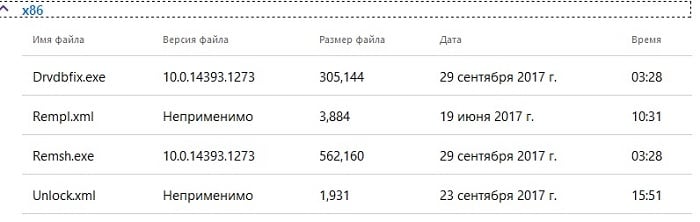
Как установить обновление KB4023057, если оно не загружается автоматически?
Чтобы вручную установить обновление:
Если этот способ не помог автоматически установить обновление, идем дальше.
Устраняем неполадки в Windows 10 при помощи дополнительных программ
В операционной системе Виндовс 10 есть специальная служба устранения неполадок, которая занимается поиском различных неполадок с программным обеспечением. Есть также программа с более гибкими настройками – FixWin10.
Сейчас нам будет нужна панель управления. Открыть ее можно несколькими способами, один из самых быстрых – WIN+X и выберите из контекстного меню соответствующую строку.
Опубликовано 07.11.2017 Обновлено 02.12.2020